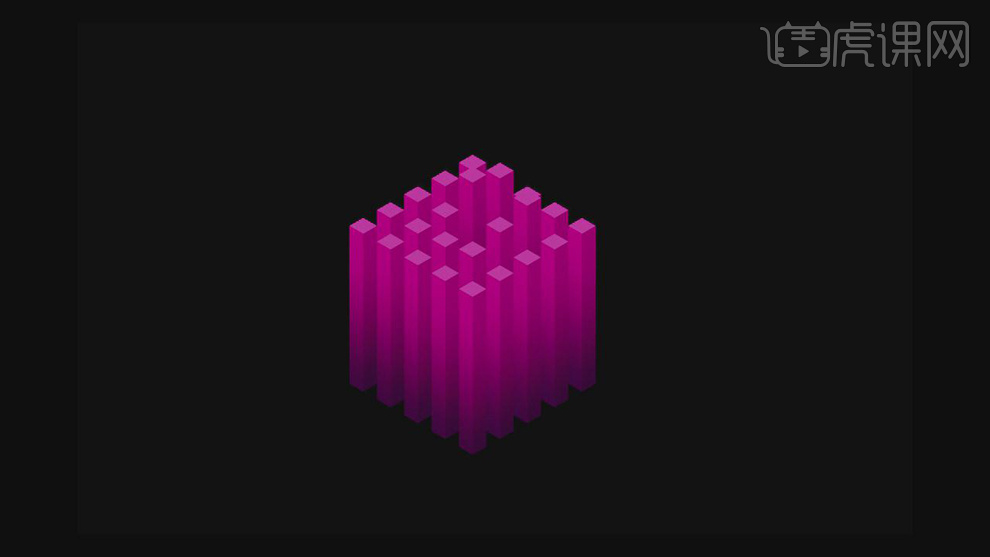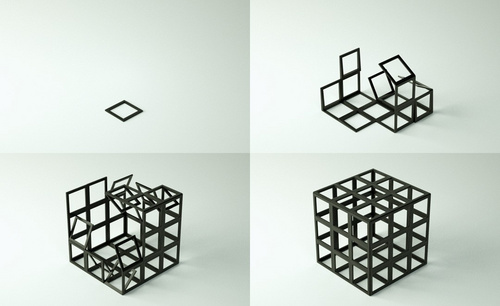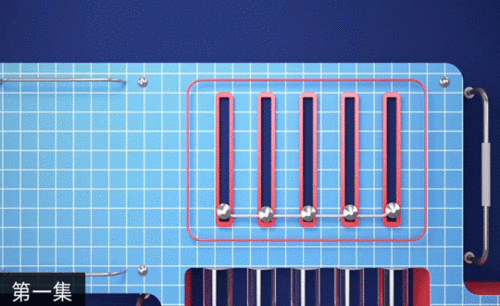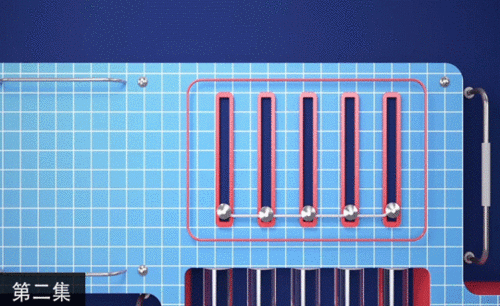c4d图形动画

1.打开软件C4D,新建一个【立方体模型】,在选择【运动图形】-【多边形FX】,作为立方体的子级。通过调整【坐标】的各参数对立方体产生影响。

2.在新建一个【随机】拖到多边形FX下面的【效果器】里面再对立方体产生影响。(这是今天课程用到的一个功能)
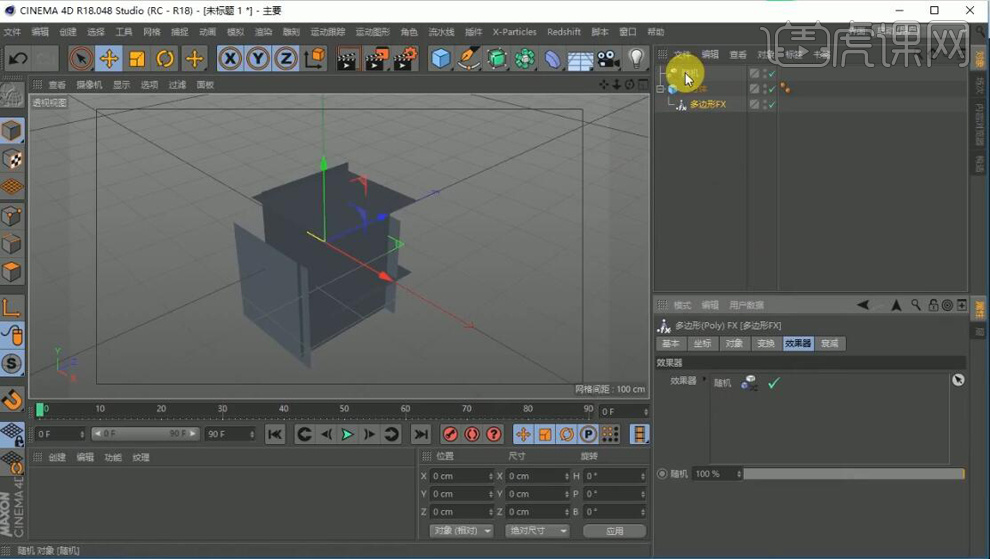
3.在新建一个融球,在新建一个【球体模型】,在按住【Ctrl+鼠标左键拖拽】在复制一个,再将两个球体作为融球的子级。
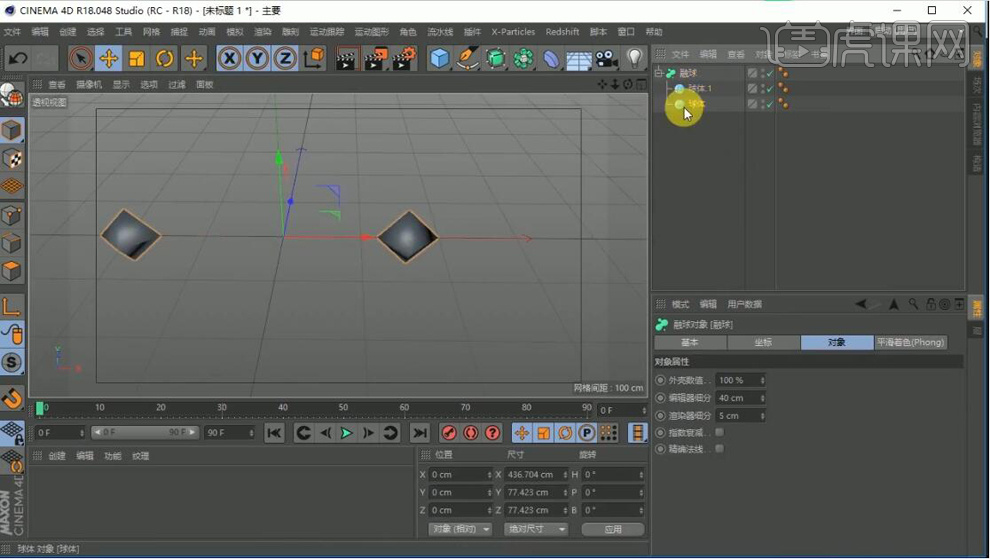
4.当将两个球体的位置挪近时就会产生交融的效果。在调整【编辑器细分】的数量再对球体的的形状进行调整。(这是今天课程用到的第二个功能)
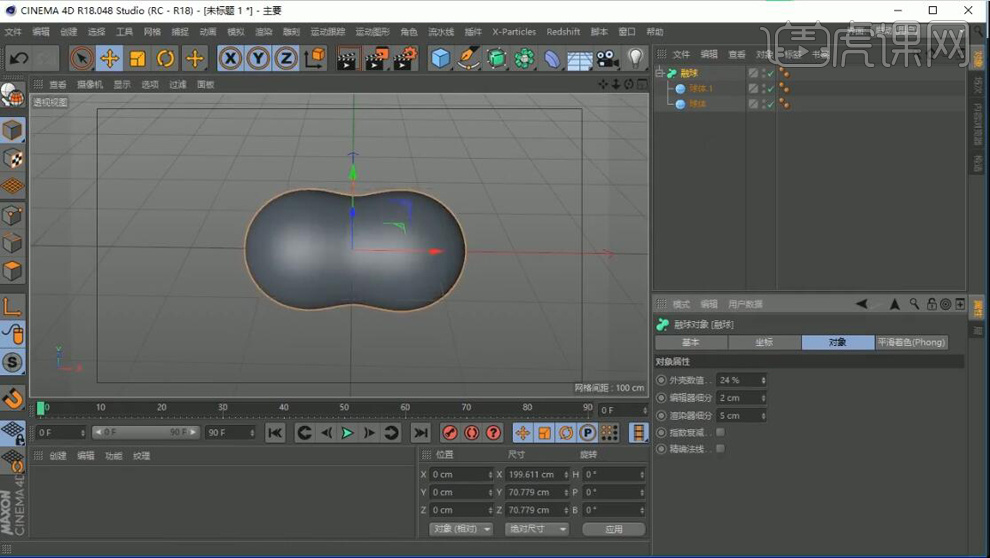
5.在新建一个【立方体模型】,在新建一个【球体模型】,在新建一个【克隆】作为球体的父级,再将克隆【对象】-【模式】选择【对象】,再将立方体模型拖到【对象】的后面。
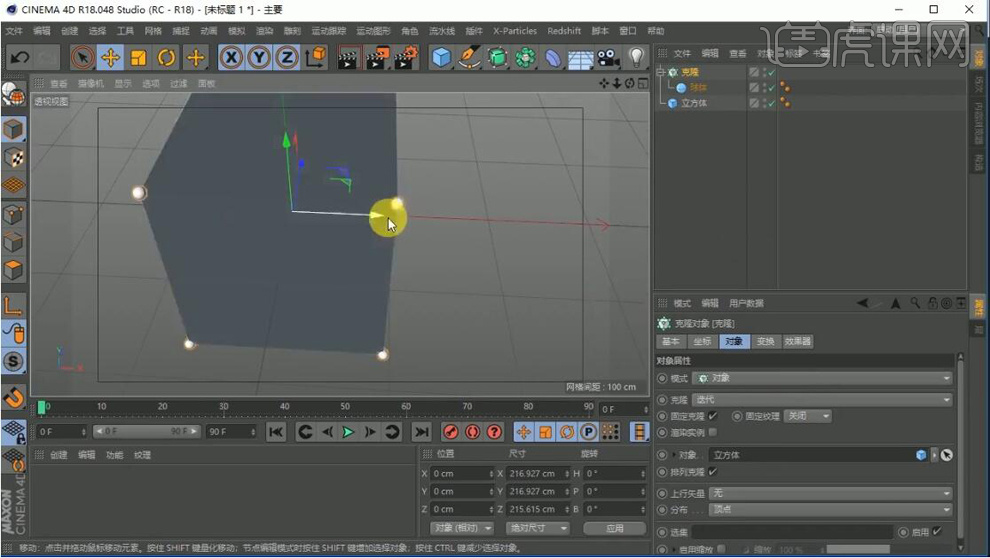
6.在新建一个【多边形FX】作为立方体的子级,在0帧再给多边形FX的【缩放】都设为1打上关键帧,在30帧再给【缩放】都设为0.1在打上关键帧。
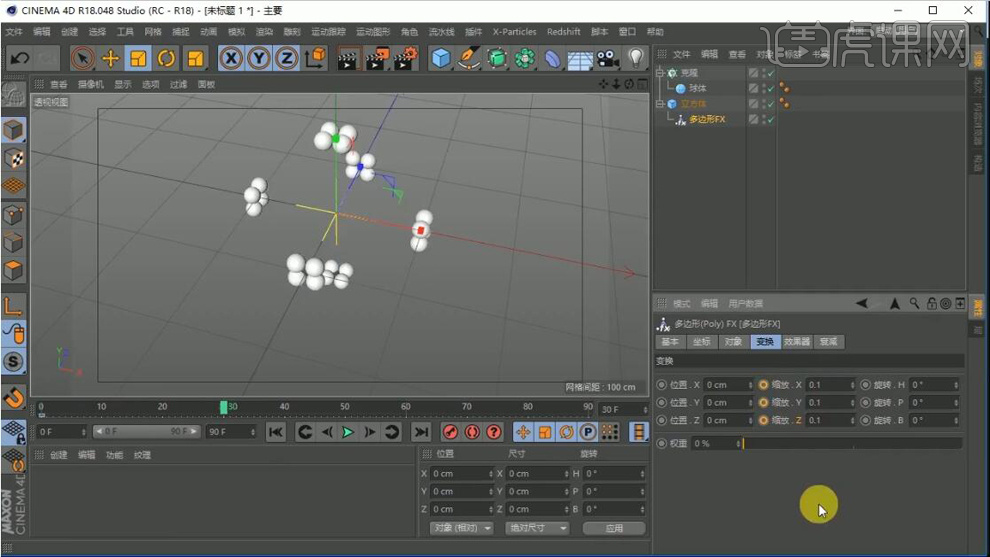
7.再给立方体的三个轴的尺寸在0帧都设为200打上关键帧,在30帧在都设为10在都打上关键帧,在60帧再给三个轴的尺寸都设为200在打上关键帧。
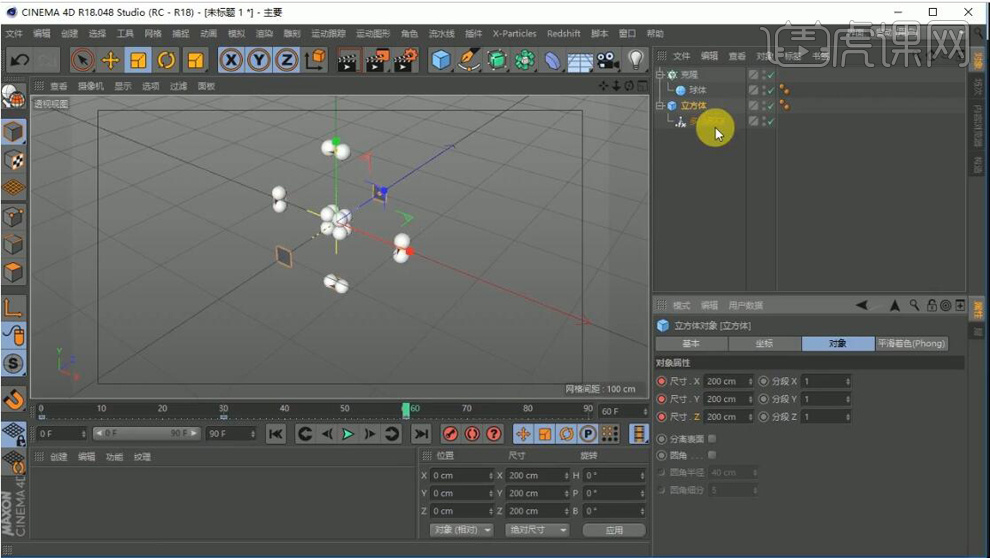
8.在60帧再给多边形FX的【缩放】都设为1打上关键帧。再将立方体的显示隐藏,在将所有帧设为60帧。
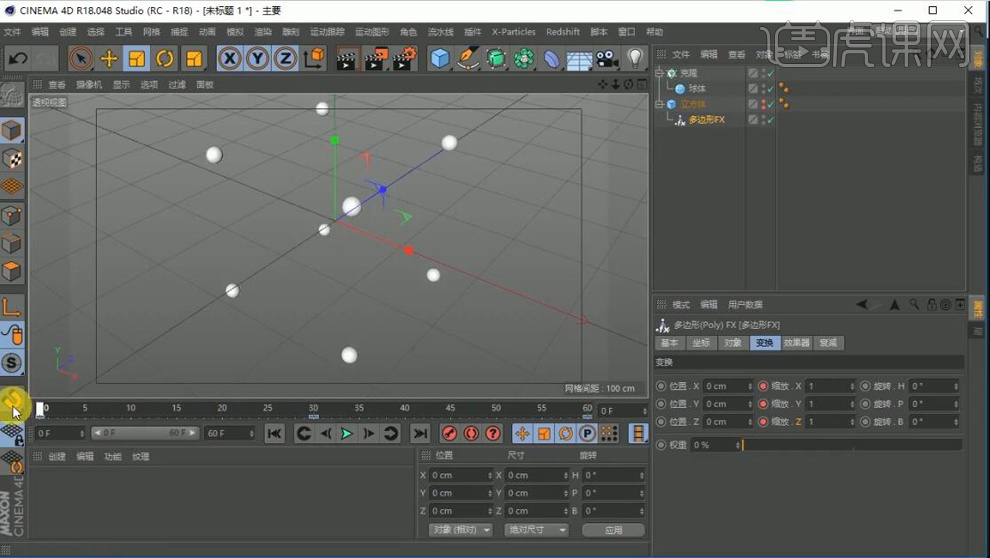
9.再给立方体的【R.H】在0帧设为0打上关键帧,在60帧在设为90度在打上关键帧。
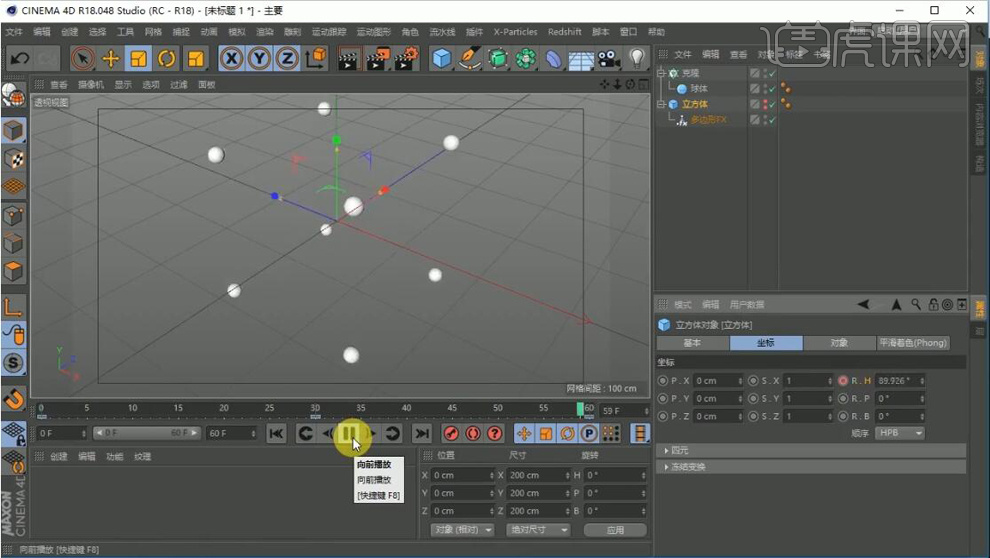
10.在新建一个融球作为克隆的父级,再将【对象】-【编辑器细分】设为2cm,再将【渲染器细分】设为2cm,在勾选【精确法线】。
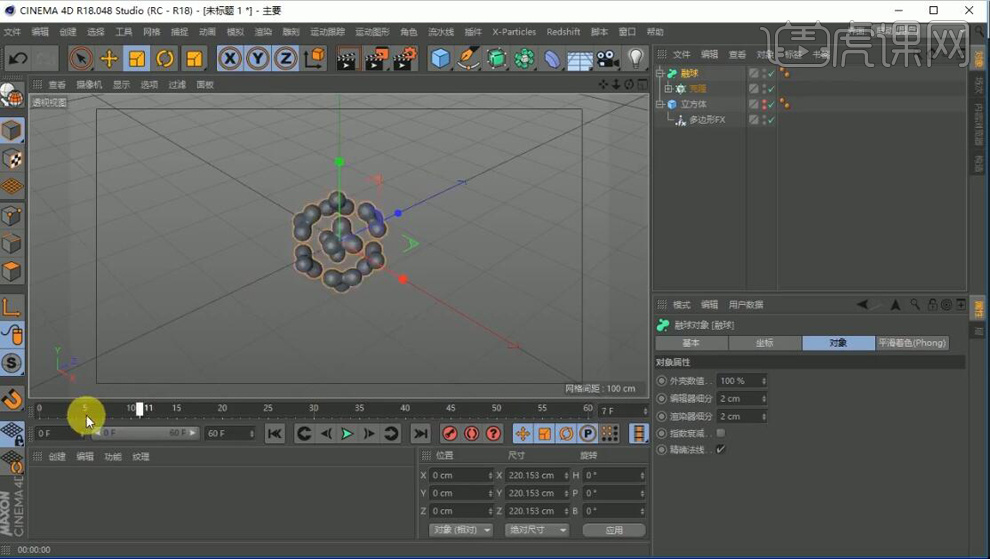
11.再给融球的【基本】-【启用】在0帧不勾选打上关键帧,在15帧勾选上在打上关键帧,在45帧再将【启用】不勾选打上关键帧。
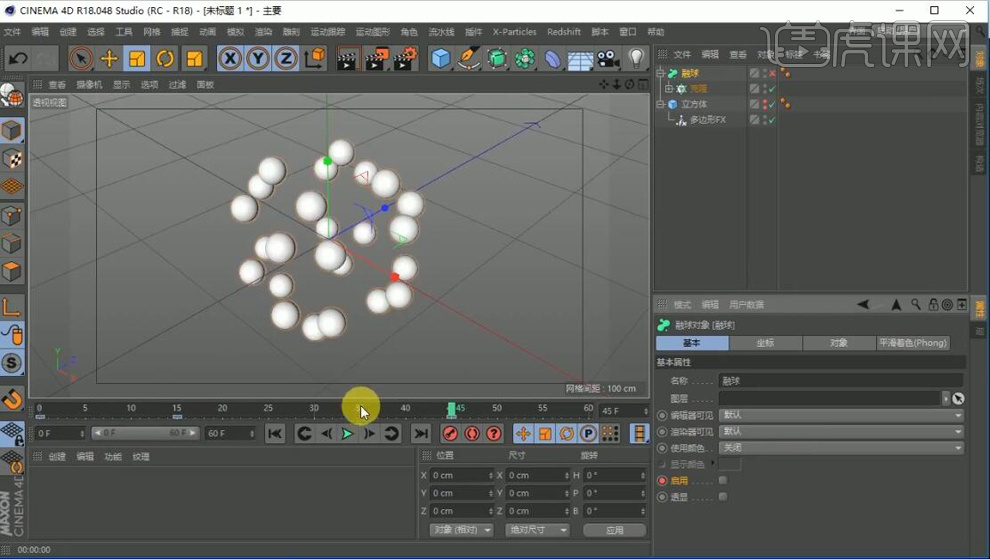
12.在对融球【对象】-【指数衰减】进行勾选,再给球体的【半径】在20帧设为10cm打上关键帧,在30帧再将【半径】设为20cm再打上关键帧,在40帧在设为10cm在打上关键帧。
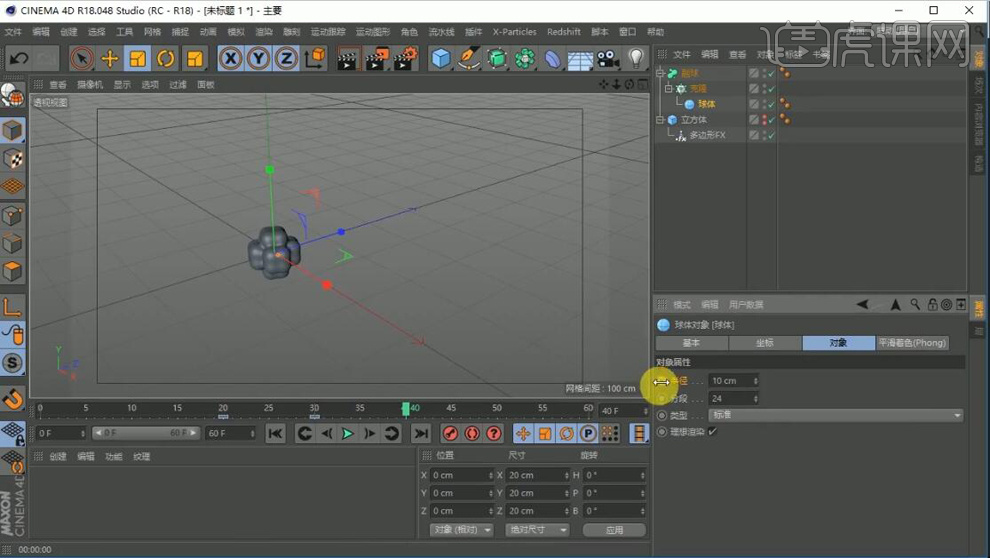
13.在双击材质球面板新建材质球,再将材质球添加到融球上,再对材质球的【颜色】进行设置。
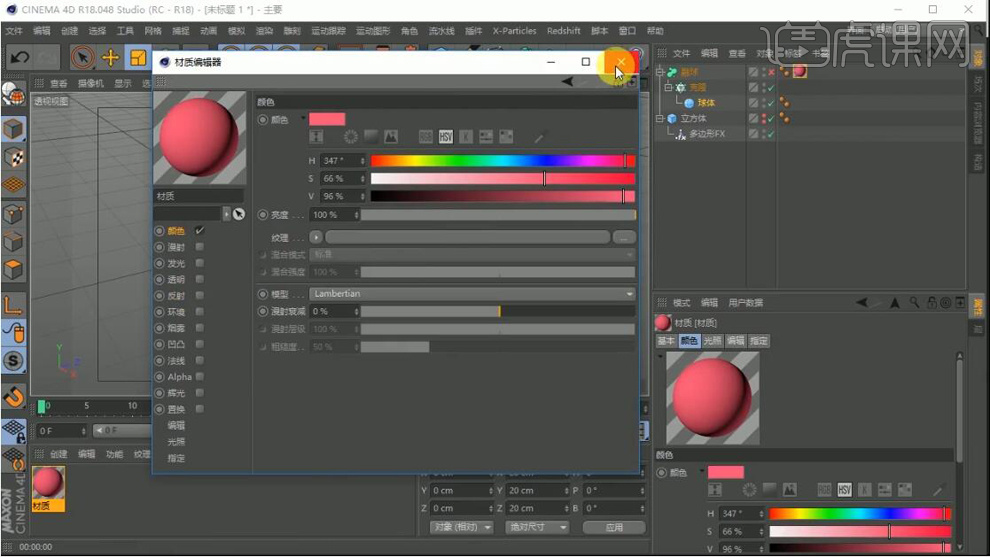
14.在新建一个【立方体模型】,放大一点点,在新建材质球勾选【透明】,在添加到新建的立方体上。
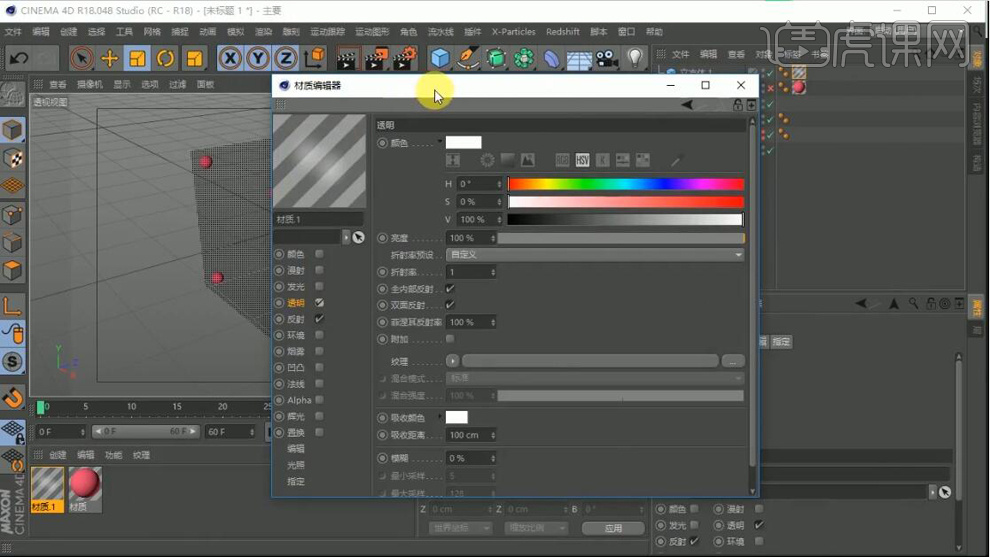
15.在新建一个【平面】调整【缩放】大小和位置,在新建一个【扭曲】作为子级,在点击【匹配到父级】,在使用【旋转】调整平面的方向,在对平面的尺寸进行调整。
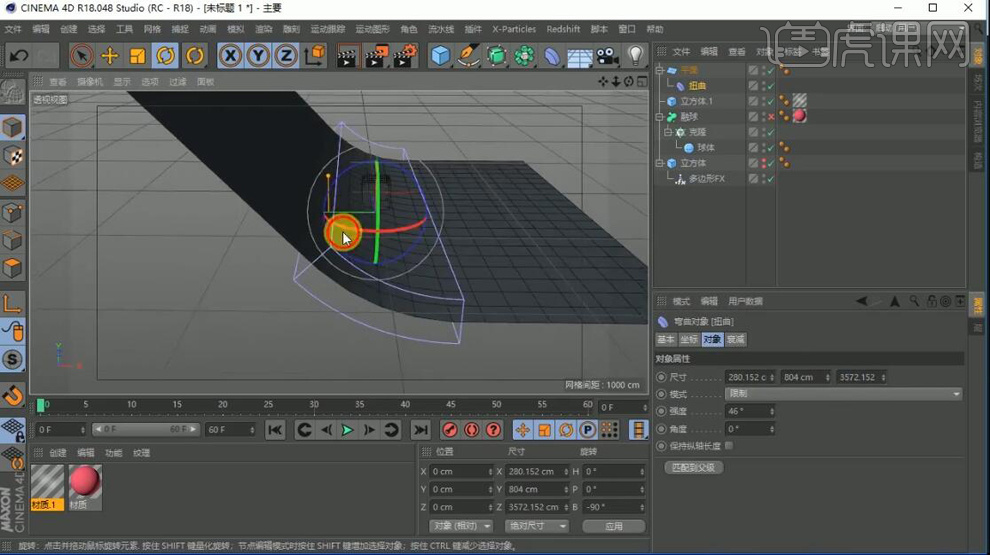
16.在对平面【对象】-【高度分段】设为71,【宽度分段】设为11。
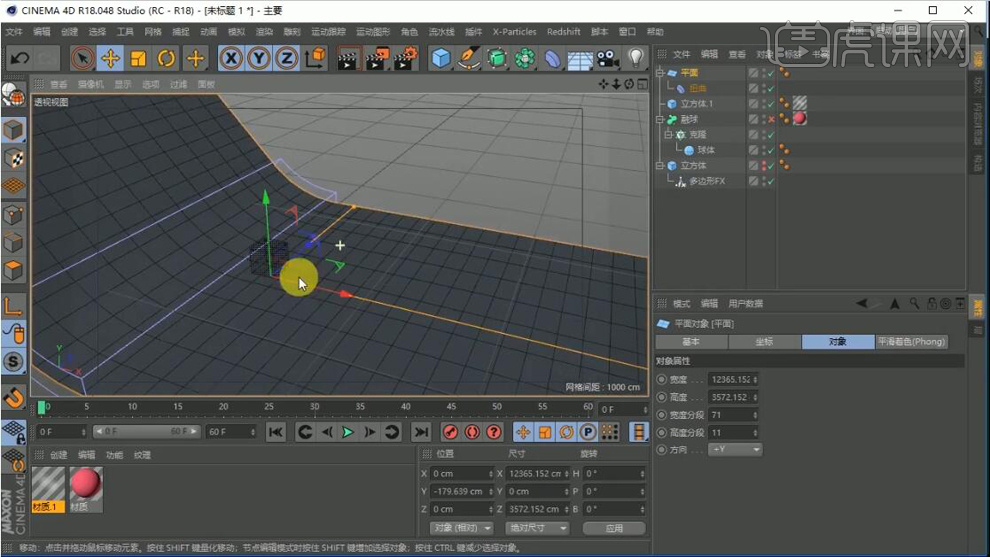
17.在新建一个材质球,将【颜色】勾选设为白色,在添加到平面上。
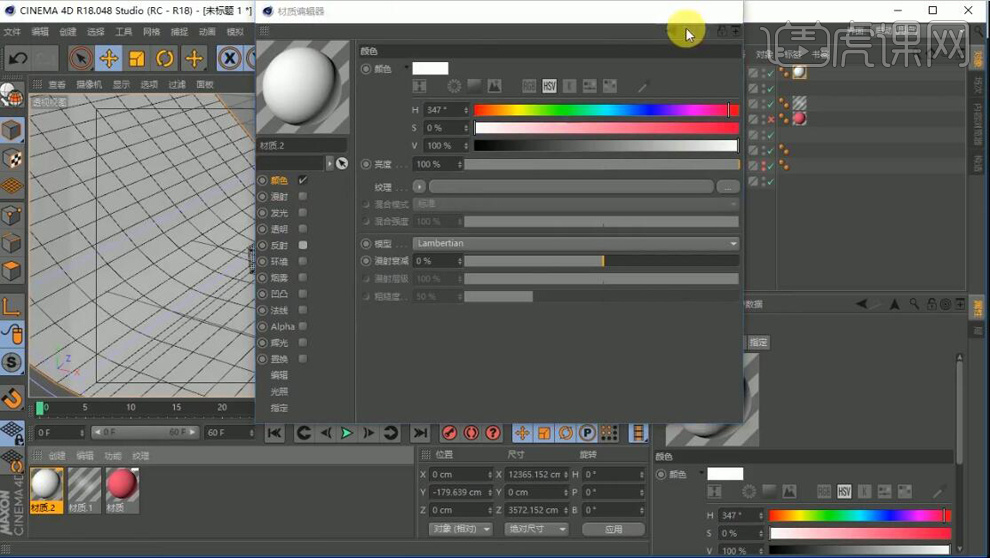
18.再给平面右键添加【合成标签】,在勾选【标签】-【合成背景】。
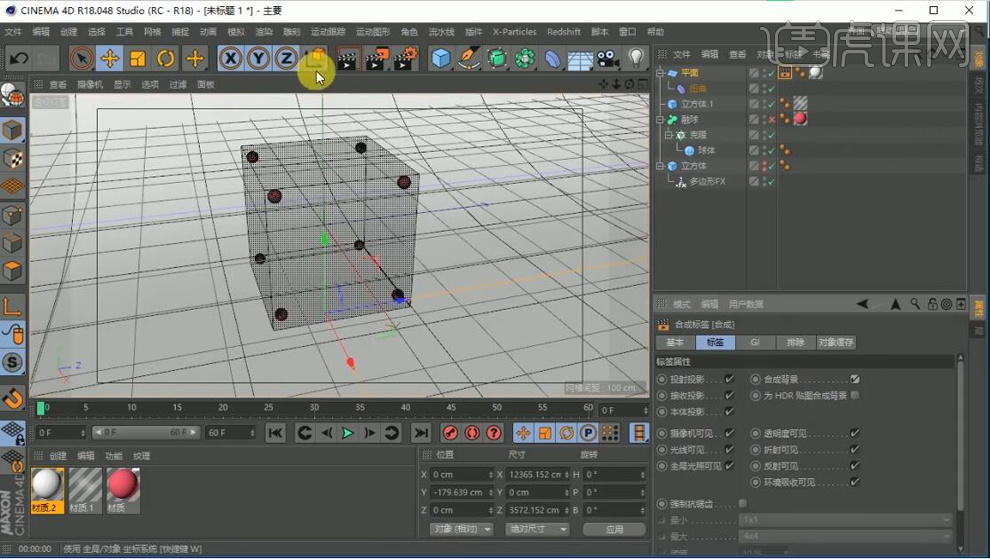
19.在对透明的材质球进行设置,将【折射率】设为1.01,再将【模糊】设为10%。
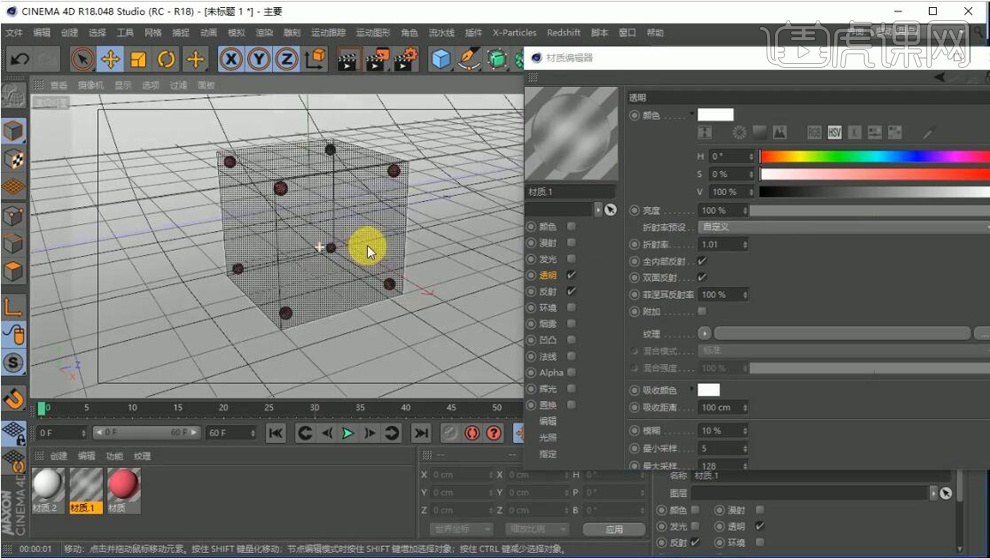
20.在新建一个摄像机,再将【投射方式】选择【等角视角】。
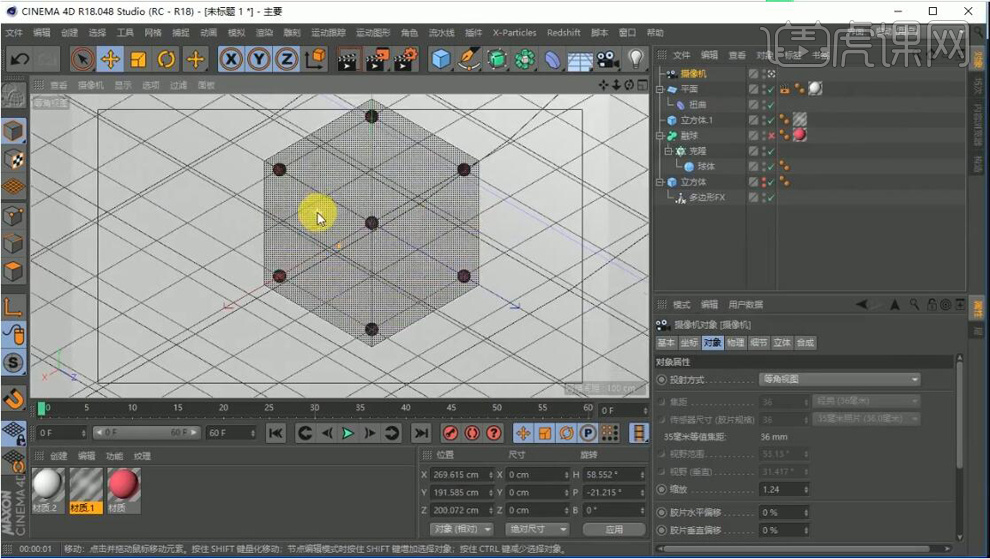
21.再将透明的材质球的【吸收颜色】选择淡红色。
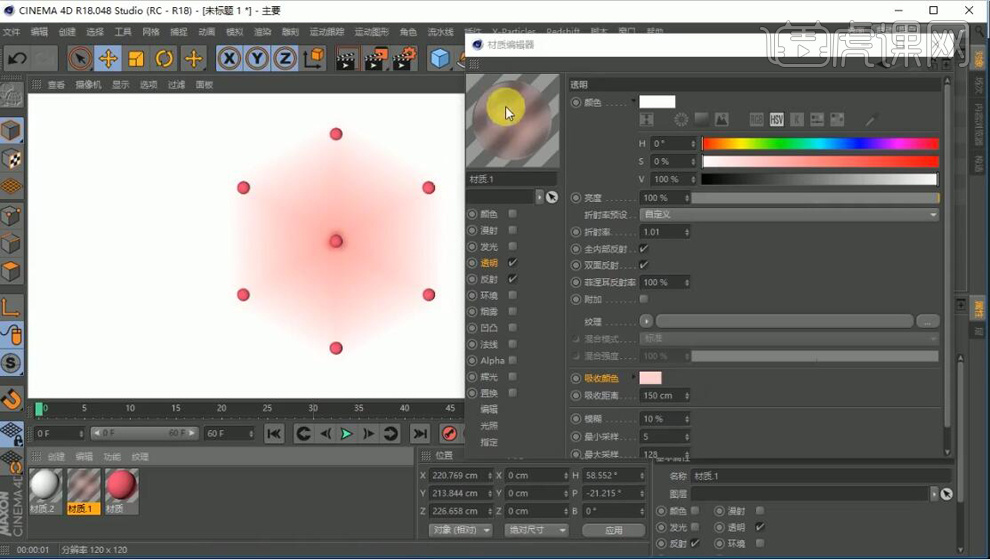
22.在新建一个区域灯光。
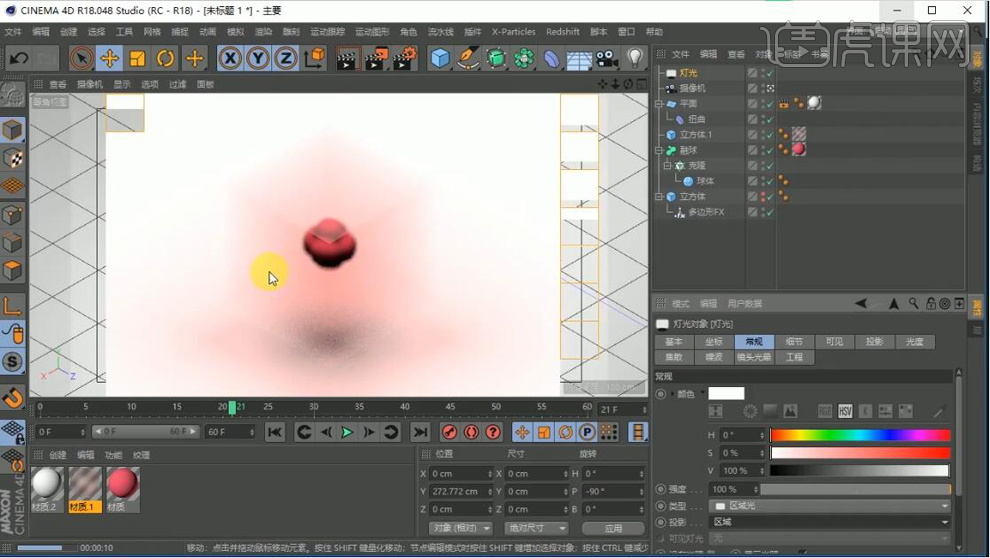
23.在【渲染设置】-【效果】添加【全局光照】,在对渲染器进行设置。咋对输出保存进行设置。
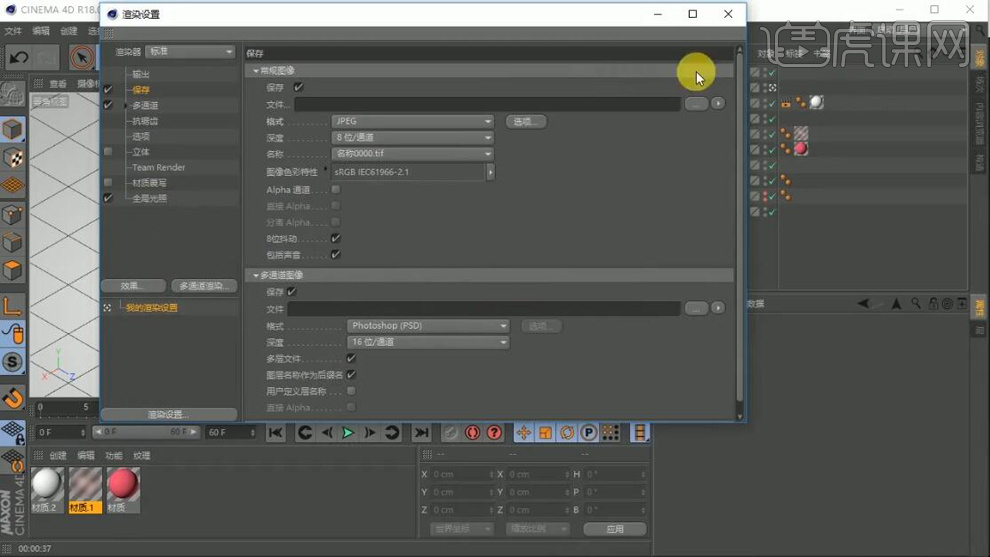
24.在打开软件AE,在项目面板右键选择导入将输出的JPEG序列导入到AE中,在拖动新建合成。在新建一个调整图层,在新建一个【锐化】,将【锐化量】设为15。
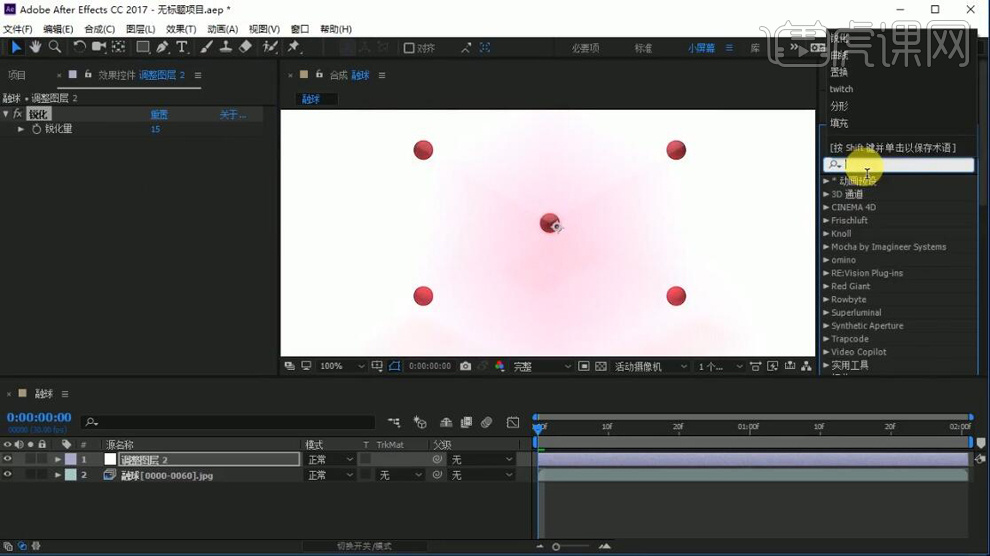
25.在添加【色相/饱和度】和【曲线】的效果对颜色进行调整。
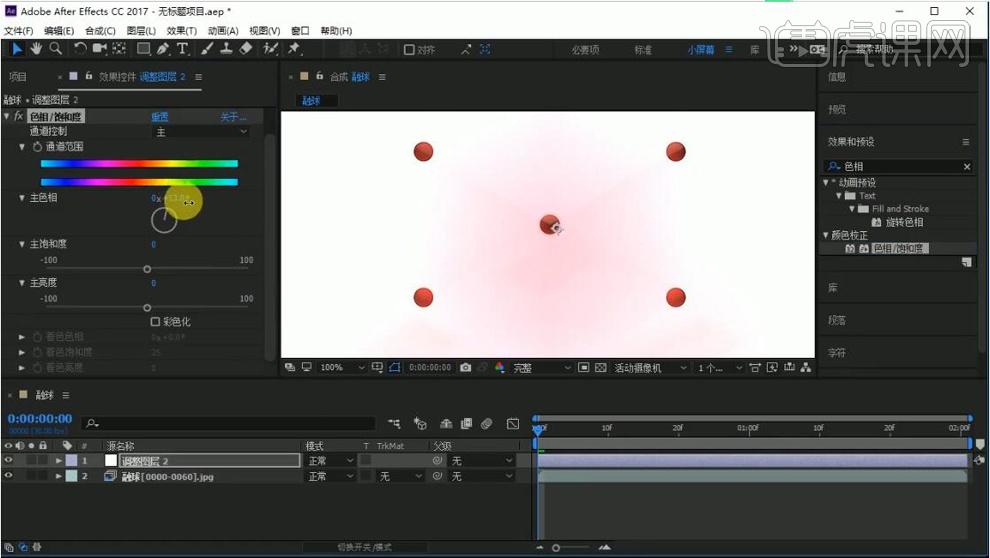
26.最终效果如图所示。
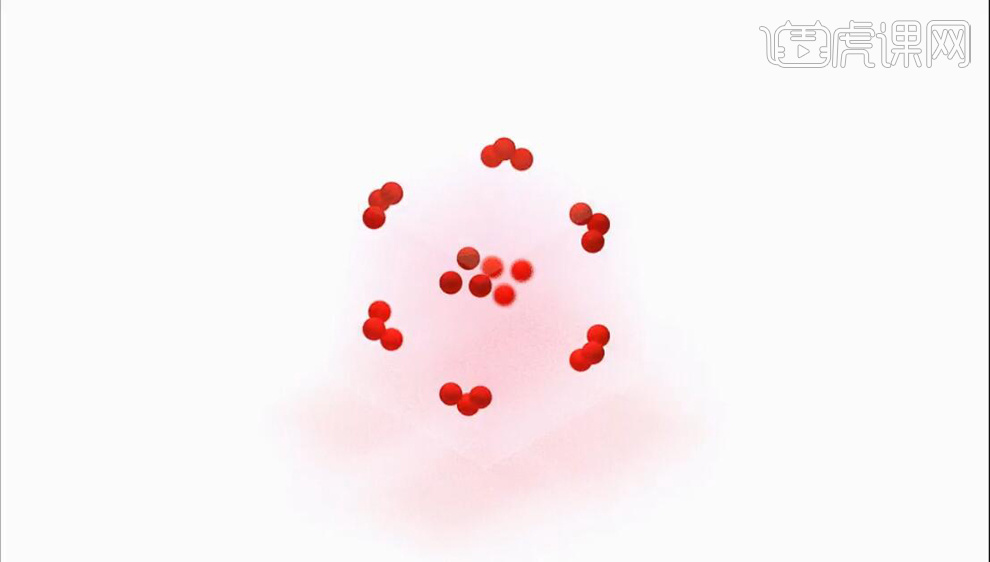
1.打开软件C4D,新建一个【立方体模型】,在新建一个【晶格】作为立方体的父级。在将立方体下面的【对象】-【分段】都设为3。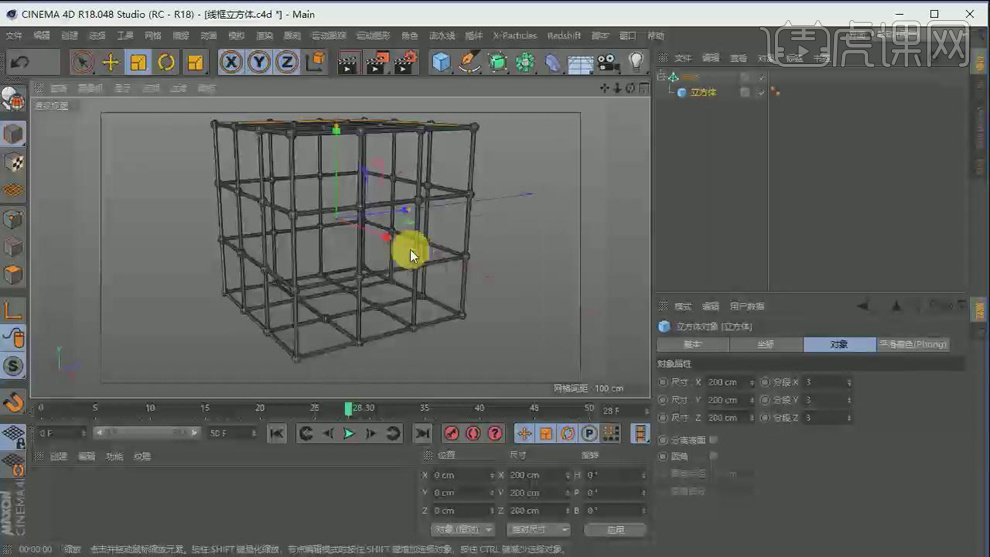
2.在对【晶格】-【对象】下面的参数进行调整。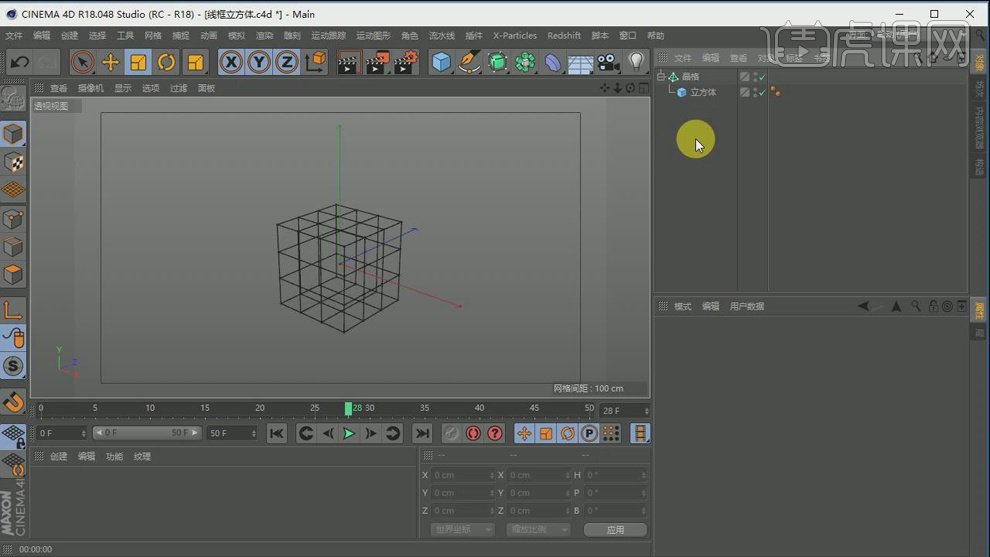
3.在按【Ctrl】键加鼠标左键移动复制一层【晶格】,在对【立方体】-【对象】下面的各参数进行设置。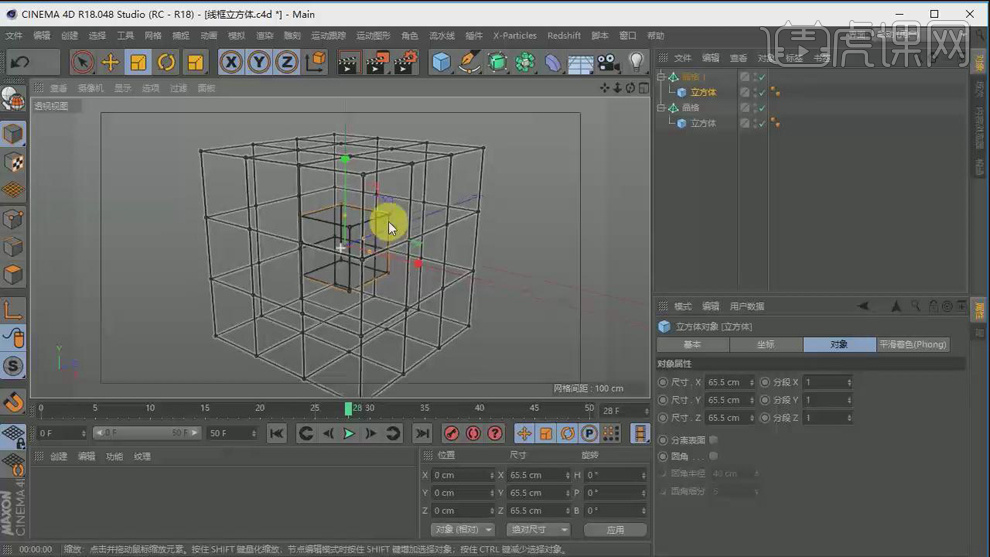
4.在新建一个摄像机,在对【对象】-【投射方式】进行设置。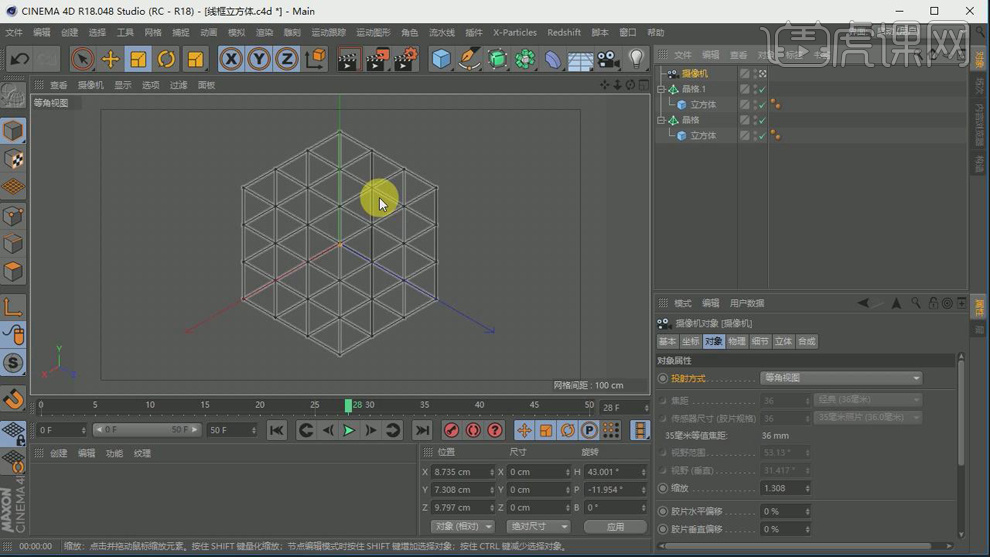
5.在新建材质球添加到两个立方体上,在对材质【标签】进行设置。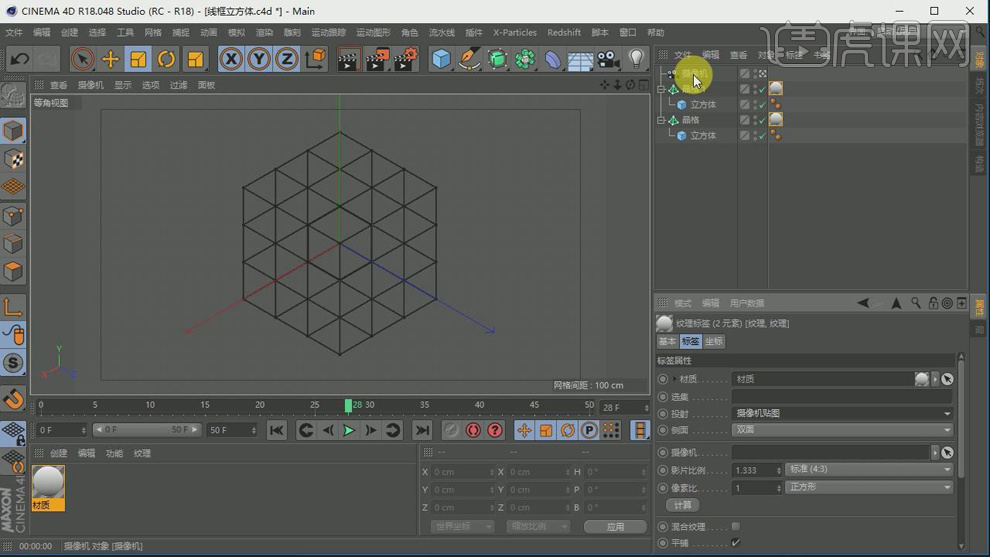
6.再给材质球添加【颜色】。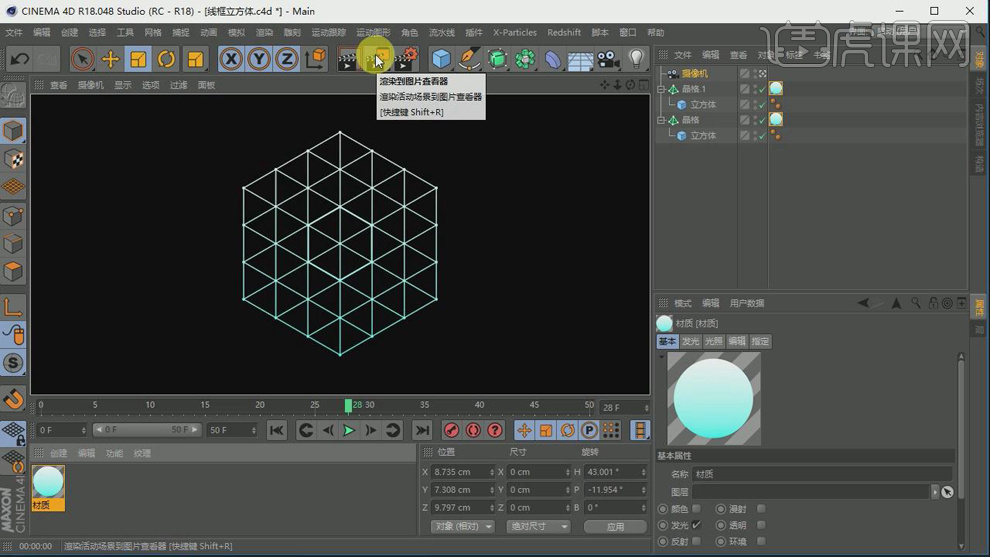
7.再给晶格1的【旋转】在0帧都设为0分别打上关键帧,在最后都设为90都打上关键帧。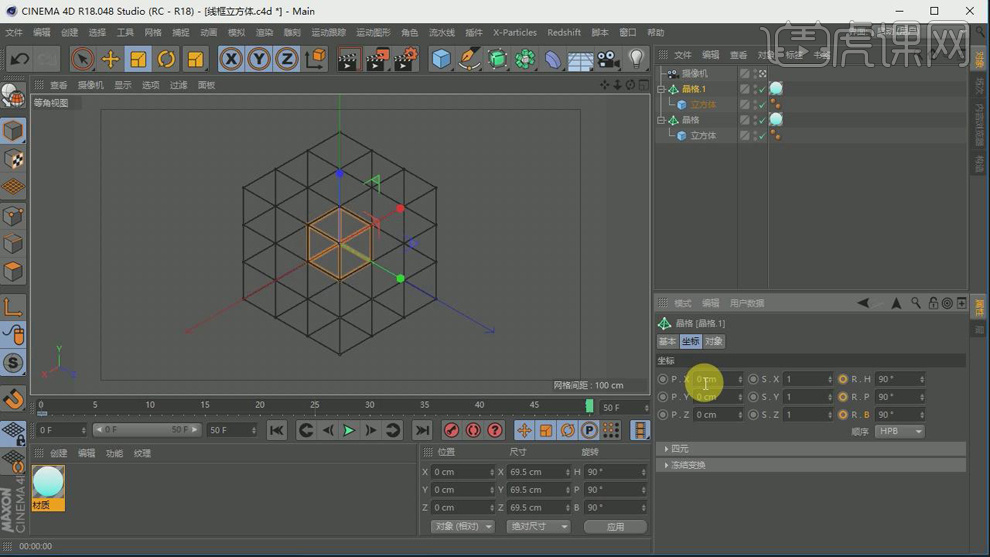
8.在给晶格2的【旋转】在0帧都设为0分别打上关键帧,在最后都设为-90都打上关键帧。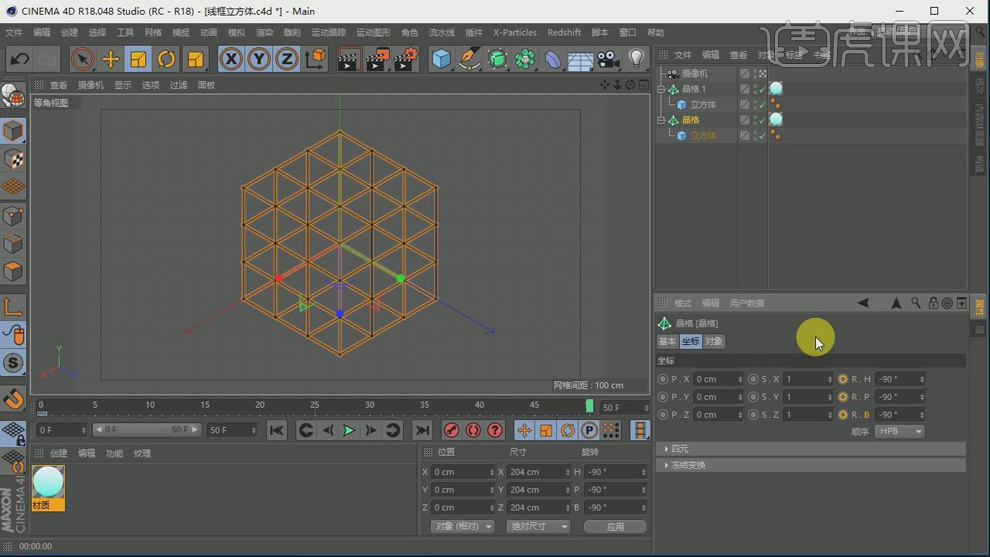
9.在对【渲染设置】的【输出】和【保存】进行设置。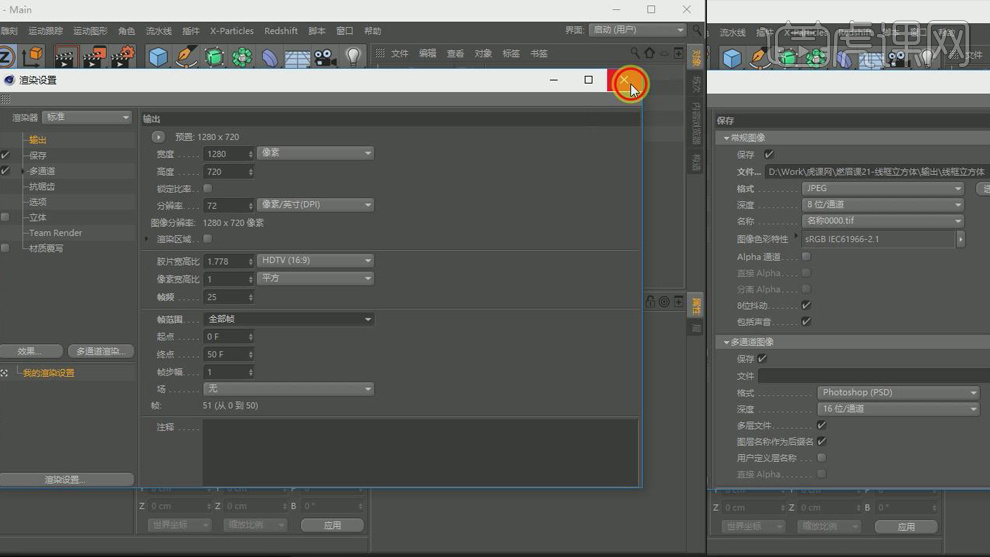
10.在将输出的文件的序列导入AE中,在【效果和预设】中找到【发光】添加到立方体上。在对各参数进行设置。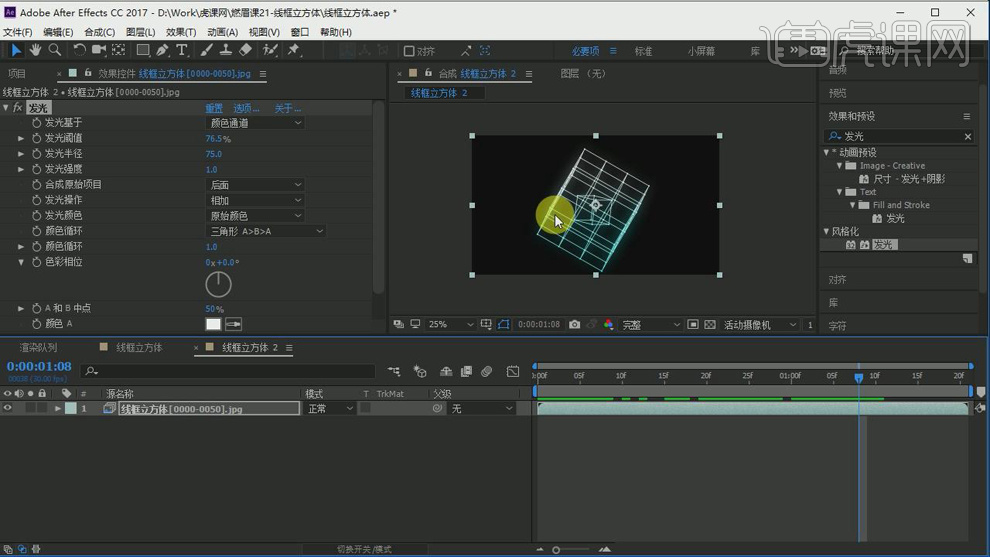
11.最终效果如图所示。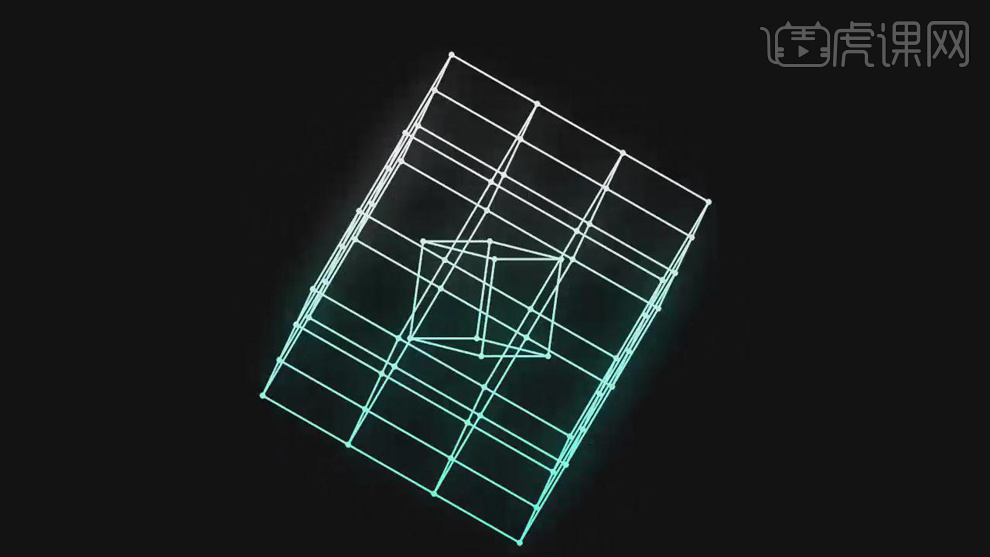
课后作业。
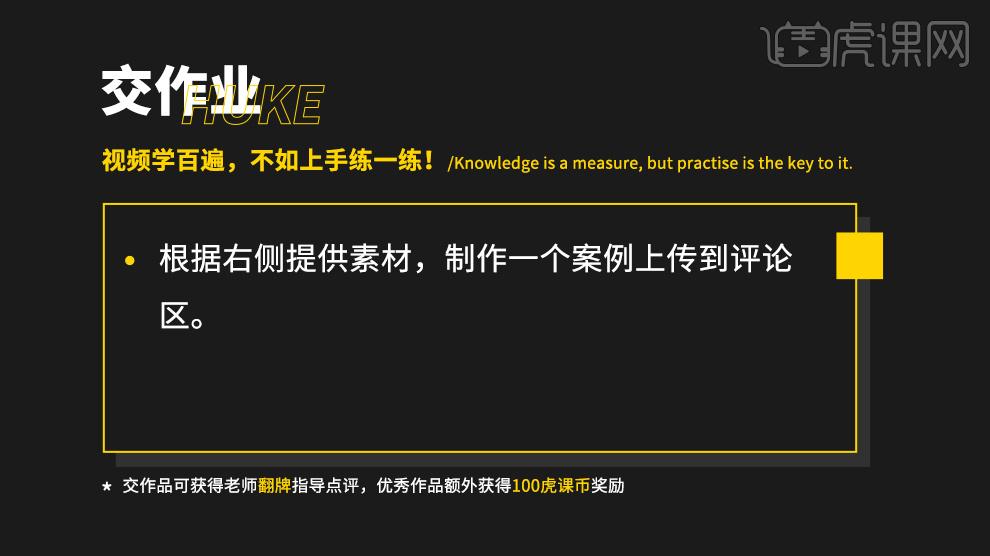
1.打开【C4D】,打开两个模型,对齐方向,调整到合适的大小。

2.隐藏【古董车】,选中【自行车】,右击选择【连接对象+删除】,右击选择【分裂】,按住【Alt】键单击自行车,自动成为它的父级,【模式】分裂片段&连接。

3.选择【运动图形】-【效果器】-【简易】,【缩放】-1;选择【衰减】,适当调整【长度】,【方向】X-。

4.根据效果器的位置添加【关键帧】,创建【平面】,右键选择【模拟标签】-【碰撞体】;给【自行车】添加【刚体】标签。
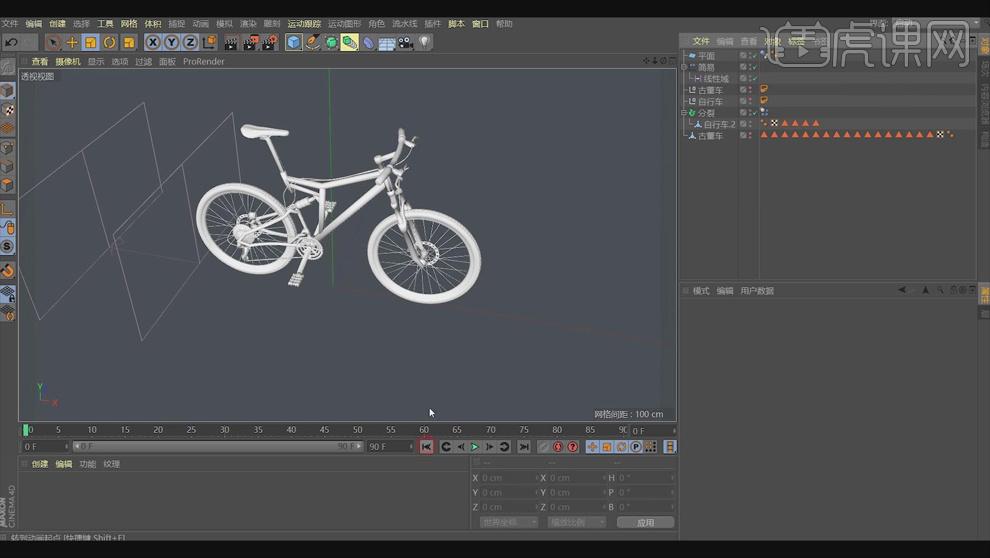
5.选中【自行车】,选择【力】,【跟随位移】10,【跟随旋转】10,【粘滞】5%,最后选择【烘焙对象】。
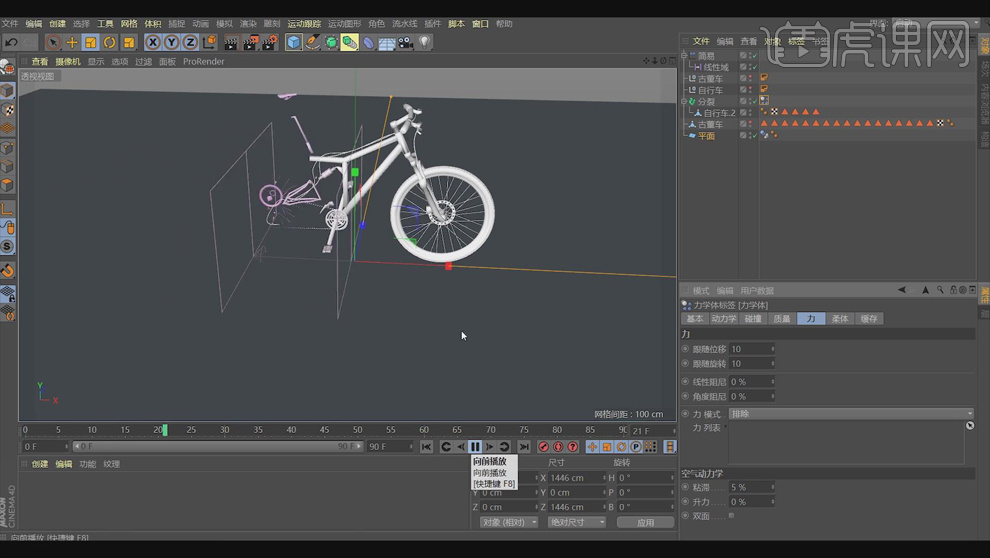
6.同样的方法做出【古董车】出现的效果,具体如图所示。

7.选中【分裂-古董车】,选择【运动图形】-【效果器】-【延迟】,【模式】弹簧,适当调整【强度】。

8.选中【自行车】,选择【动力学】,勾选【启用】;选中【古董车】,选择【烘焙对象】。

9.创建【立方体】,【C】键转为可编辑对象,删除多余的面,选择【网格】-【重置中心】-【轴对齐】,【Y】-100%。
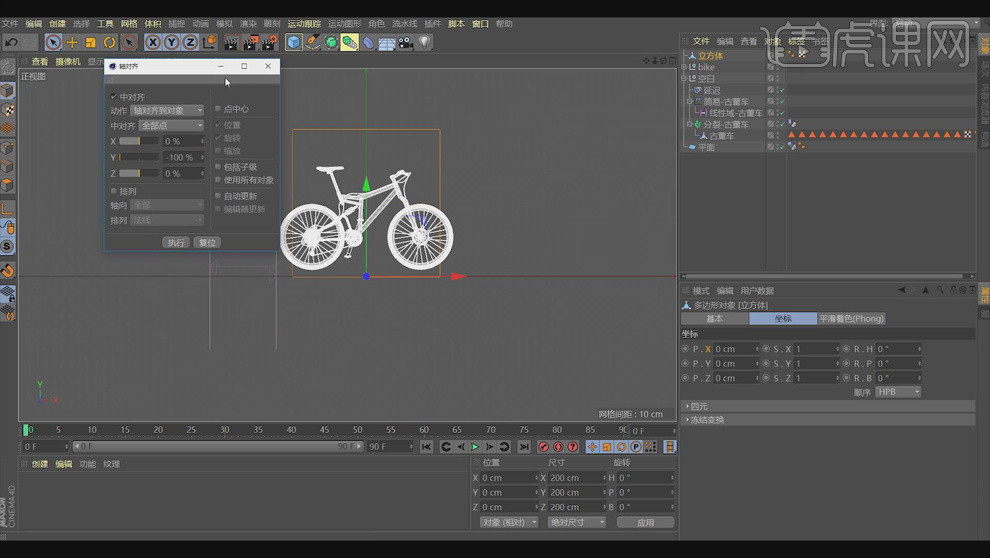
10.给【立方体】添加【细分曲面】,具体调整效果如图所示。
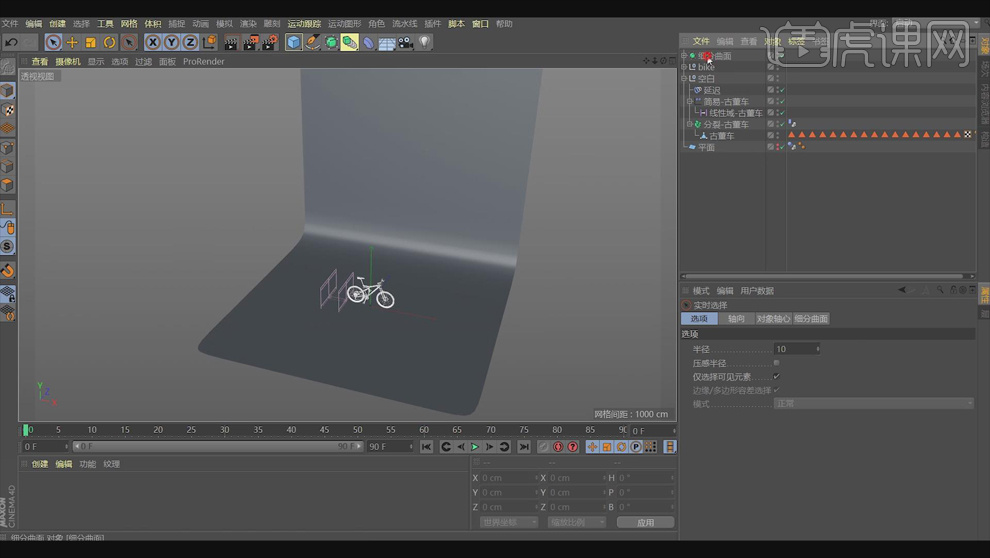
11.选中【古董车】,打开【渲染】,选择【对象】-【纹理环境】,适当调整【旋转】数值。

12.新建【材质】,【颜色】偏黑色;打开【渲染设置】,【GI修剪】1,勾选【自适应采样】,【镜头】线性,【伽马】2.2。
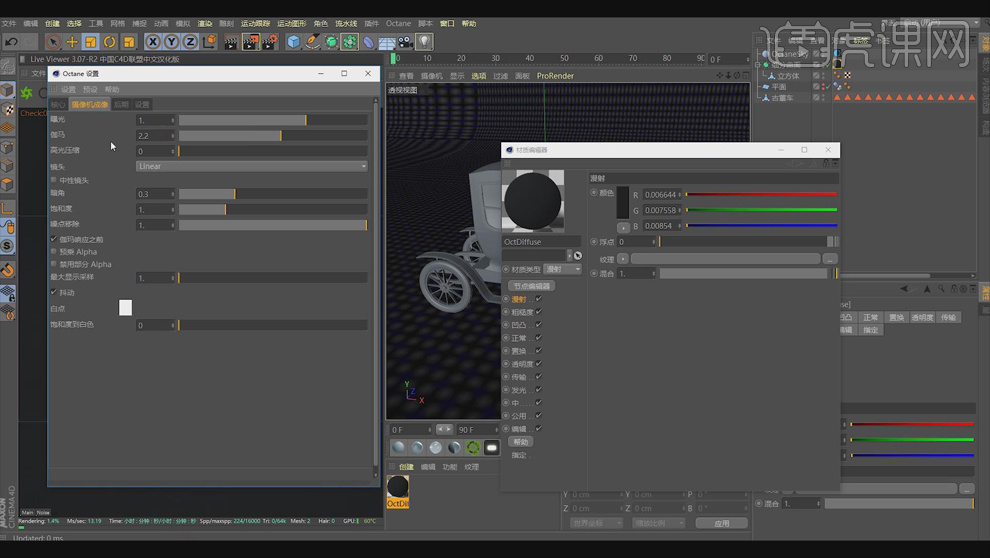
13.新建【金属材质】,去掉【漫射】,【索引】1;勾选【镜面】,【颜色】金色如图,适当降低【粗糙度】。

14.选中车轮,新建【反射材质】,同样的方式进行调整,具体如图所示。

15.最终效果如图所示。

1.打开软件C4D,新建一个【立方体模型】,将【分段】数都设为3。在【显示】中选择【光影着色】。
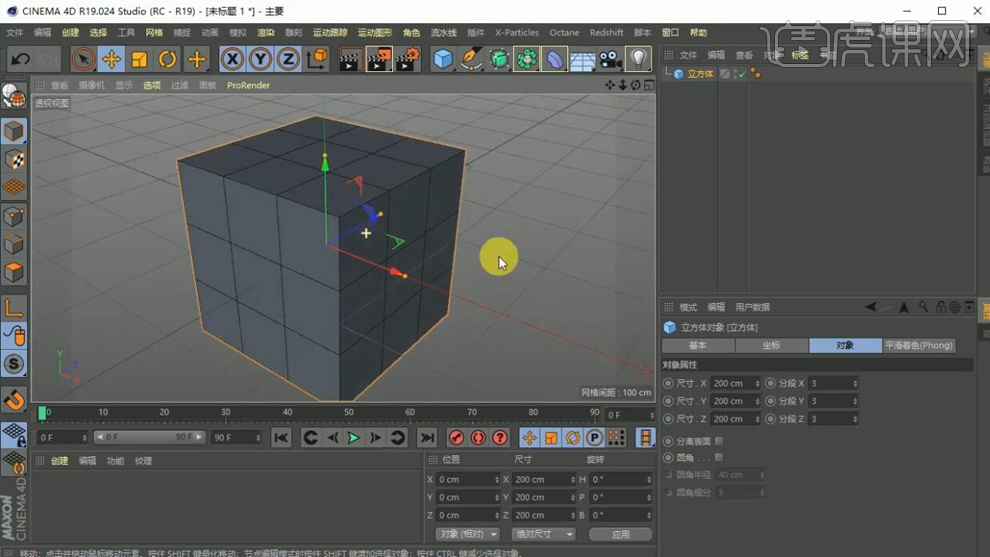
2.在选择立方体按【C】键转换为可编辑对象,在新建一个【矩形】线条,在顶视图中,在将【宽度】和【高度】都设为65cm,再将【平面】选择XZ。在按【Ctrl】键拖拽复制一层矩形,在按【Shift】键等比缩放。
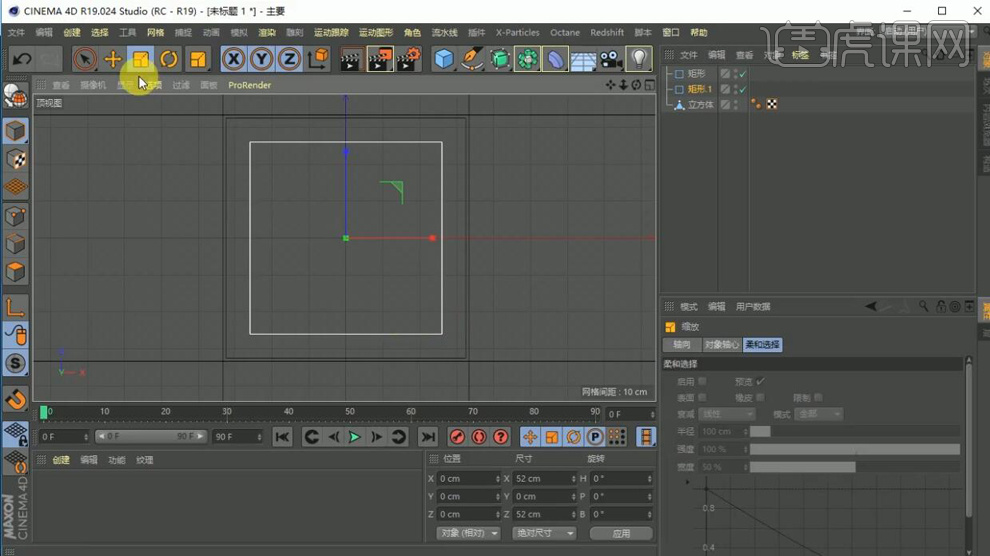
3.在隐藏立方体的显示,在选择两个矩形右键选择【链接对象+删除】,在给合成的矩形新建【挤压】作为父级,再将【对象】-【移动】设为0,4,0。
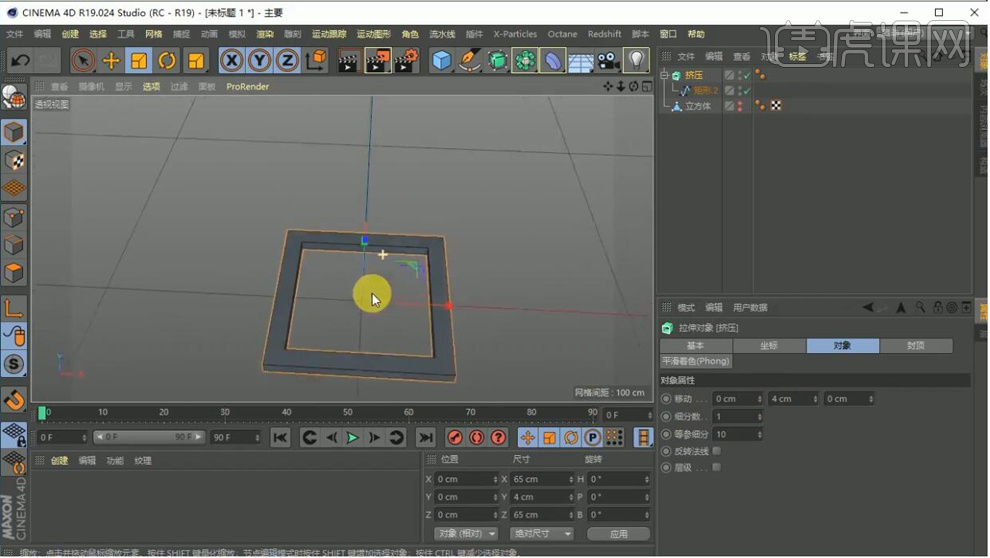
4.在对挤压【封顶】-【顶端】和【末端】都选择【圆角封顶】,再将【步幅】都设为3,再将【半径】都设为0.2cm,在勾选下面的【约束】。在选择挤压右键选择【当前形状转换为对象】。
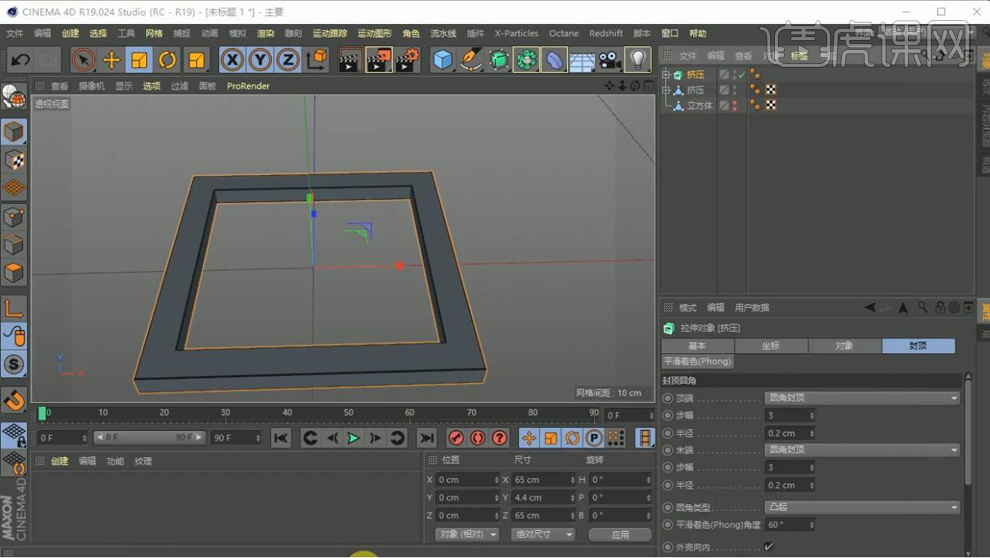
5.再将上面的挤压【Alt+G】编组命名为beifen,再将立方体也拖进去隐藏显示,在选择上面的挤压右键选择【链接对象+删除】。在【点模式】下【Ctrl+A】全选所有点右键选择【优化】。在选择【网格】-【轴对齐】,将X轴设为-100点击【执行】。
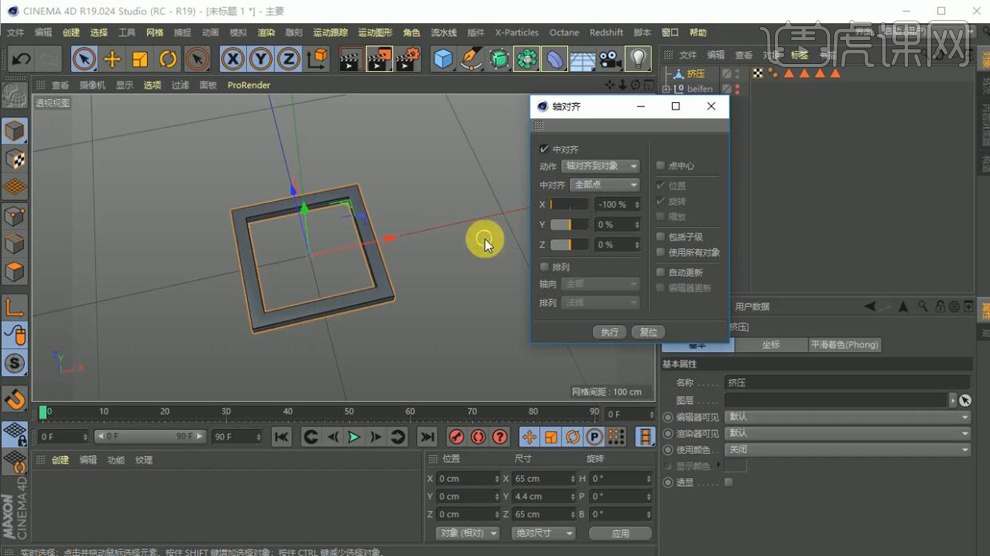
6.在选择挤压按【Ctrl】键移动复制一个作为子级,再将子级的挤压的【R.B】在0帧设为0打上关键帧,在20帧在设为-180度在打上关键帧。

7.在复制一层【挤压】,在打开旁边吸铁石工具的【边捕捉】,再将复制的挤压对齐到右边的模型上,再将复制的关键帧全选后移10帧。

8.在选择复制的挤压右键选择【时间线窗口】,框选所有的关键帧,选择【关键帧】-【镜像X】。
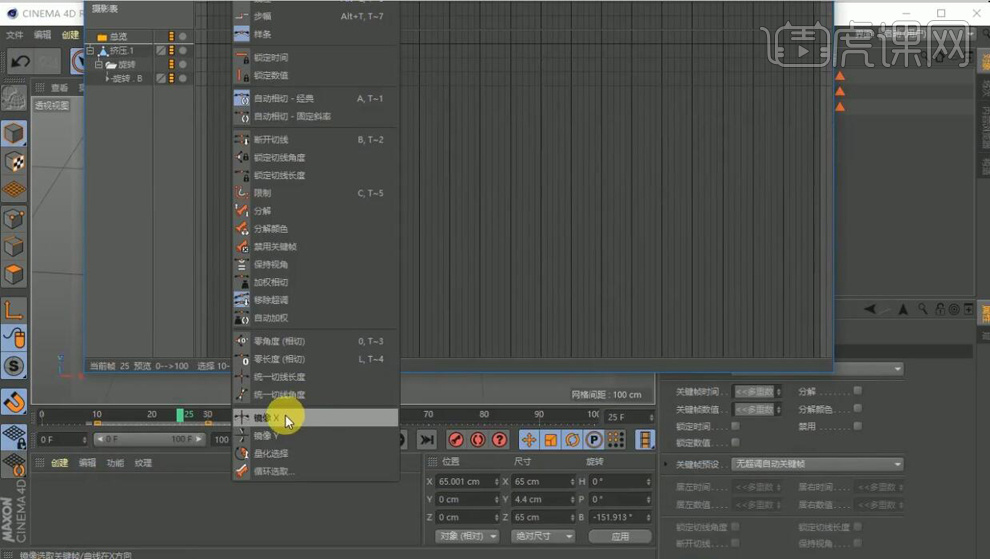
9.同理在复制一层挤压,在对挤压进行【旋转】,调整位置,使其坐标轴在与旁边物体的相交处,在按【Shift】键框选时间轴上的关键帧后移到20帧的位置。再将【R.B】40帧的位置设为+180度。
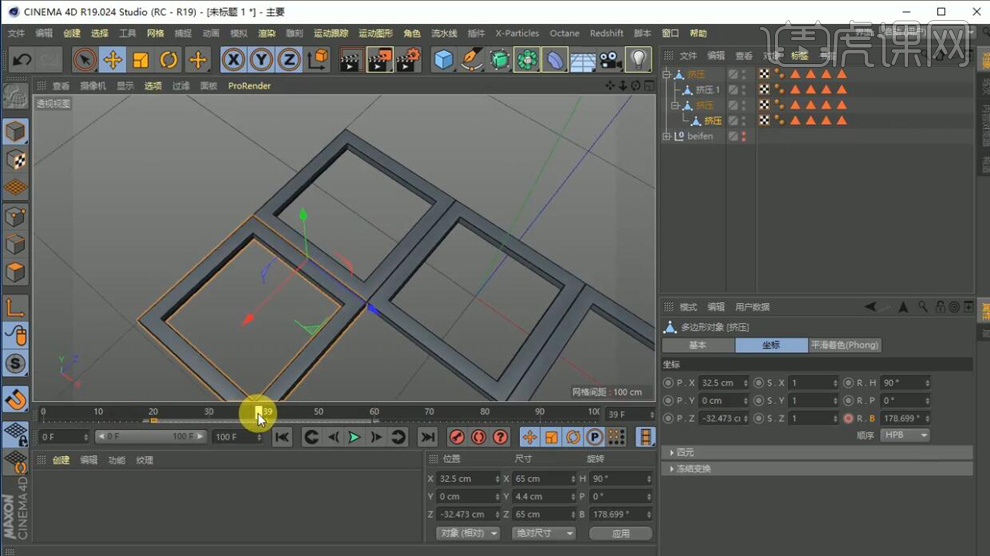
10.同理在拖拽复制挤压,在进行【旋转】将坐标轴在与旁边物体的相交处,在按【Shift】键框选时间轴上的关键帧后移。
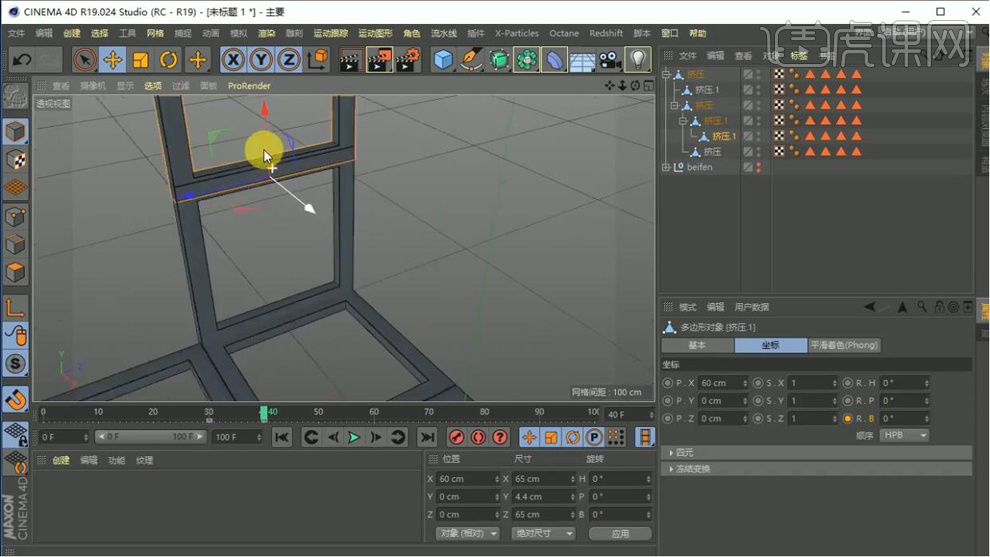
11.使用同样的原理,在对挤压进行连续复制,在调整【旋转】角度和【位置】,再将关键帧后移。

12.在同理对挤压进行复制,在按【R】键调整【旋转】的角度,在按【E】键对位置进行调整。再将关键帧后移。

13.同理,接着对挤压进行复制,在进行同样的调整,使其折叠的方式都是一样往内的。

14.在对挤压进行复制,使其最后成为9X9的面,每个挤压的方向都是往内折叠的,对每个挤压的坐标轴位置进行旋转,在将关键帧的位置进行调整。

15.在接着连续复制挤压模型,在对位置进行调整,在根据折叠的方向对【R.B】上关键帧的数值进行调整。

16.最后直到复制的挤压拼成了一个立方体,将在折叠过程中最上面开始折叠的挤压都是作为下面一个开始挤压的子级进行折叠的。

17.在新建一个摄像机,将【对象】-【焦距】选择【肖像80毫米】。

18.在新建一个平面,增大【对象】-【高度】和【宽度】,在对位置进行调整,在新建一个【扭曲】作为平面的子级。在对【强度】设为90,使用【旋转】调整扭曲的方向。在调整【尺寸】大小。

19.再将平面【对象】-【高度分段】设为20,【宽度分段】设为49,在【高度】设为5307cm,再将【宽度】设为3678cm。

20.在调整好角度,在选择摄像机右键添加【保护标签】。

21.在点击工具栏【Octane】-【Live Viewer】在调整渲染显示的位置,在点击渲染器【Materials】-【OctaneDiffuse Material】新建材质球。
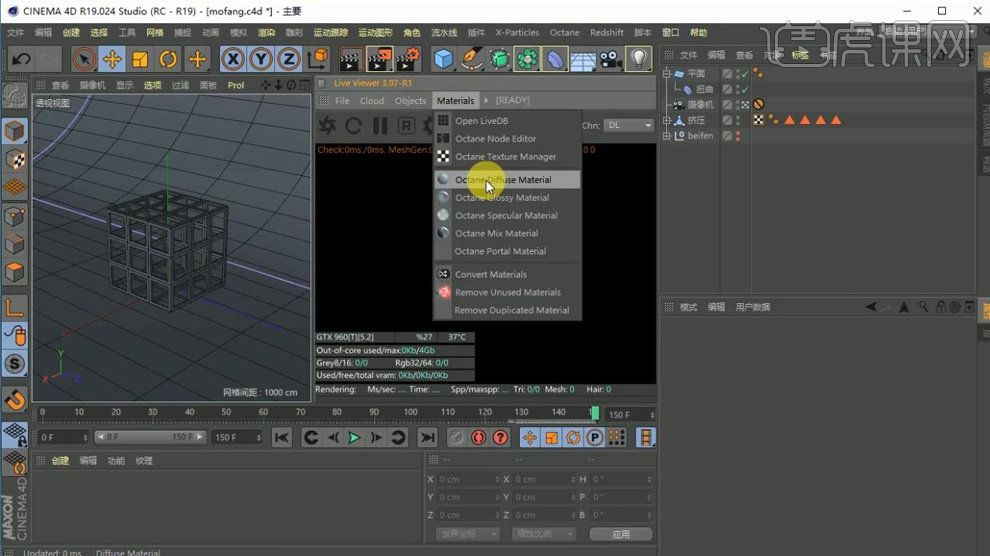
22.再将材质球添加到挤压上,在将材质球的【颜色】设为深灰色,再将【Roughness】-【Float】设为0.26284。
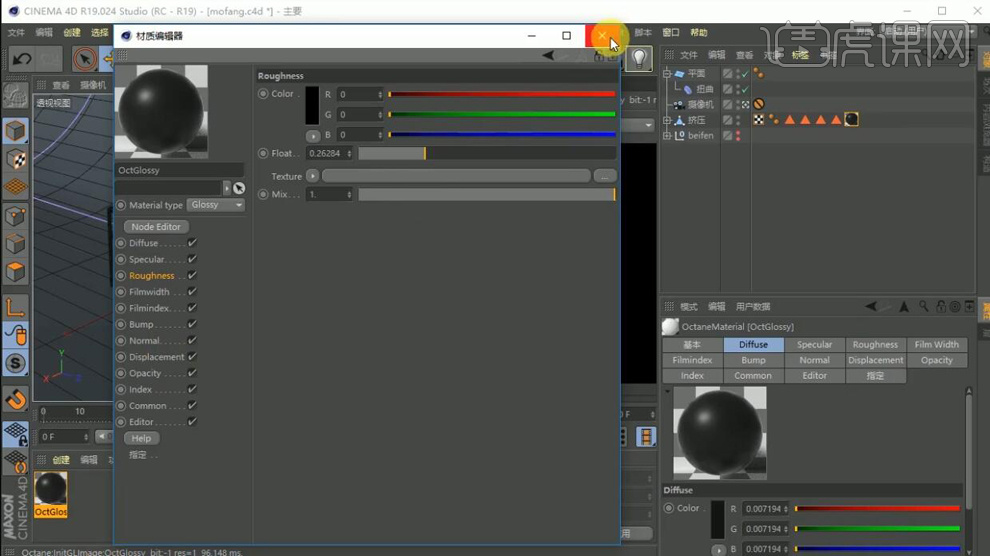
23.在点击渲染器【Materials】-【Octane Glossy Material】新建材质球。在将材质球添加到平面上,在将【Roughness】-【Float】设为0.166163。
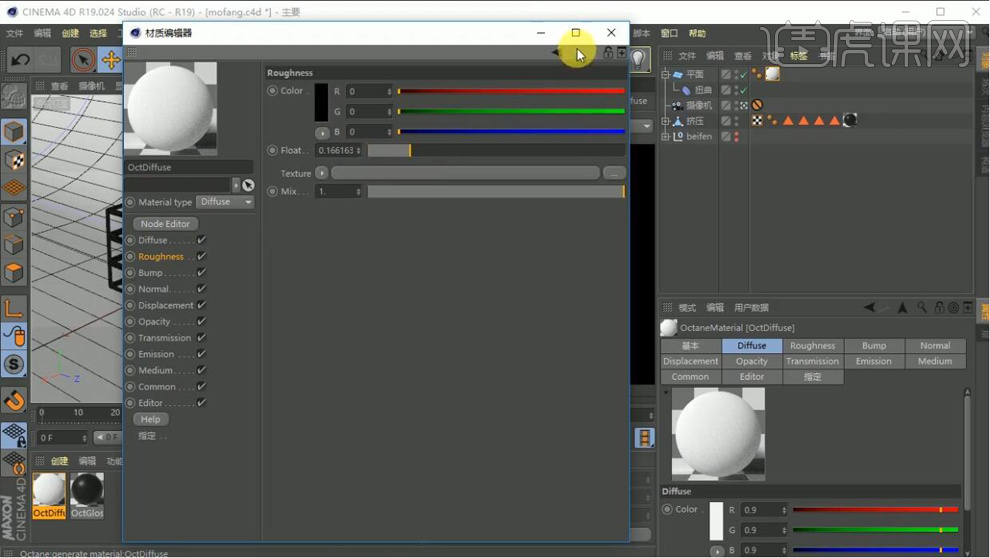
24.在点击渲染器【Objects】-【Octane Arealight】新建一个灯光。

25.在给灯光图层右键添加【目标标签】,再将【挤压】拖入标签的【目标对象】上面。
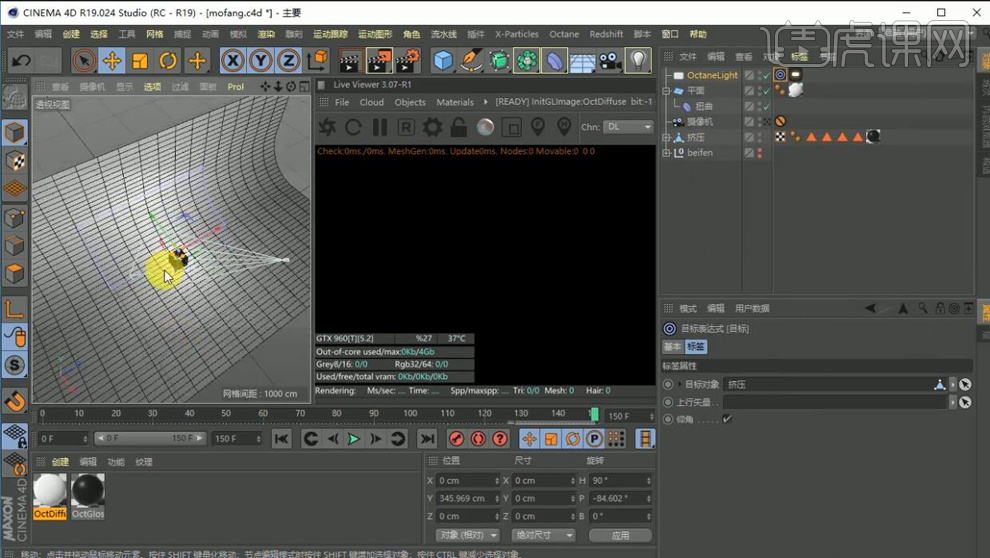
26.再对光的位置进行调整,在复制一层灯光图层,在将位置调整到右边,将灯光的【Light settings】-【Power】降低。
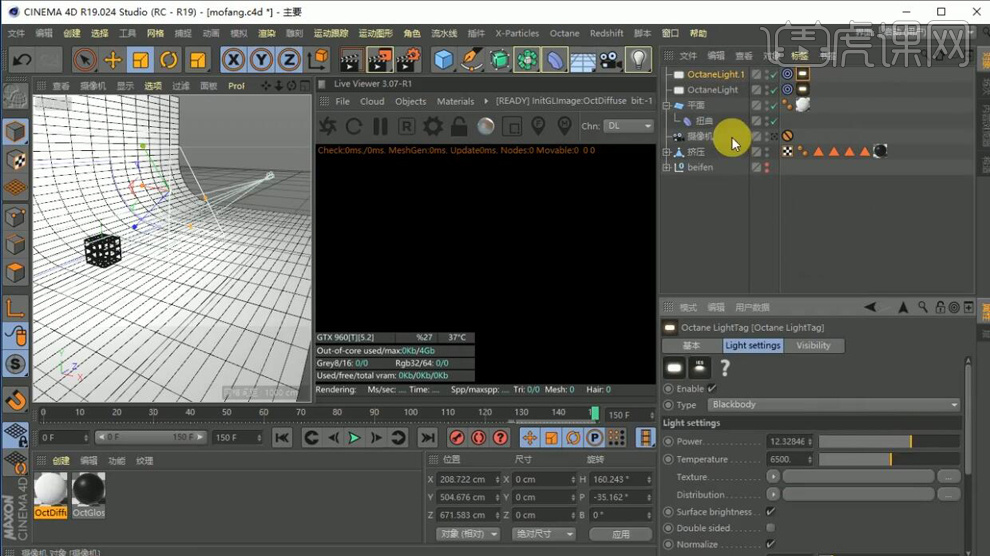
27.在复制一层灯光图层,再将位置调到上面,作为顶光。
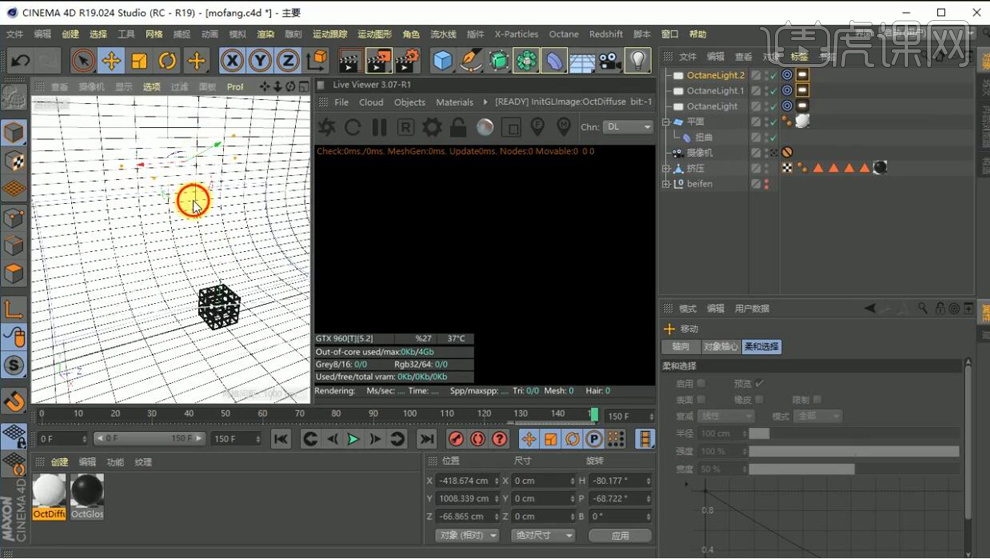
28.在选择3个灯光图层的【标签】在点击【Visibility】-【Camera visibility】的勾选去掉。
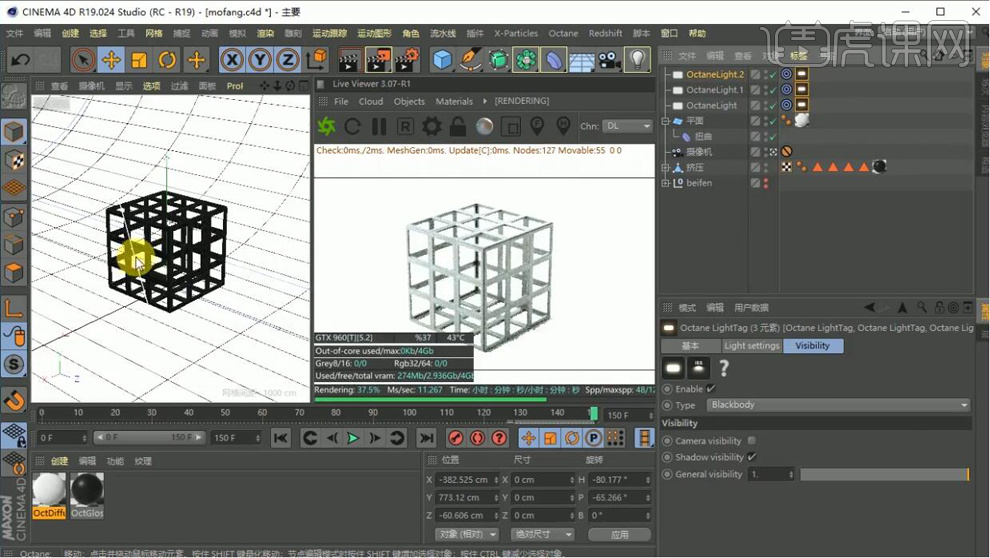
29.在对每个灯光的【Light settings】-【Power】都降低。
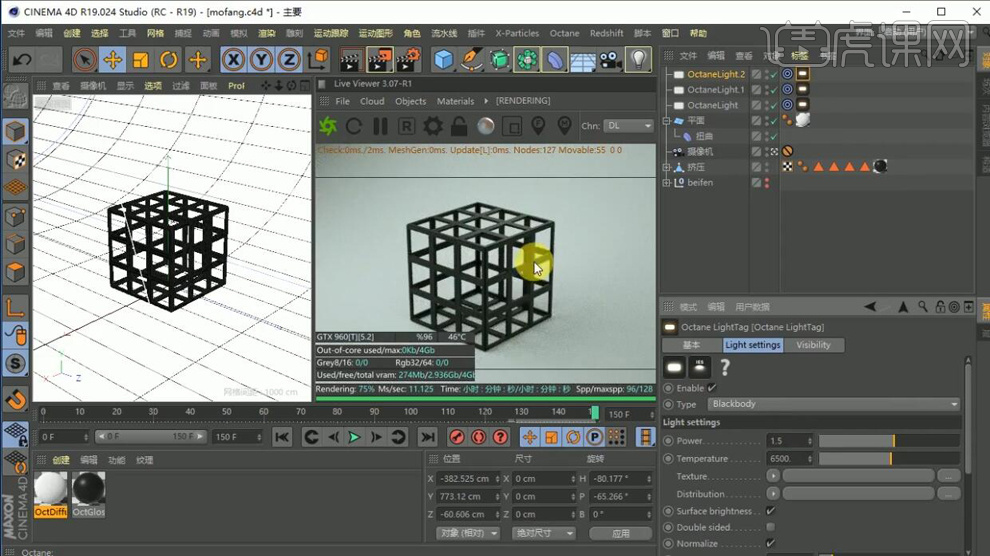
30.在对【Octane Setting】-【Kernels】选择【Pathtracing】再将【Max.samples】设为128。
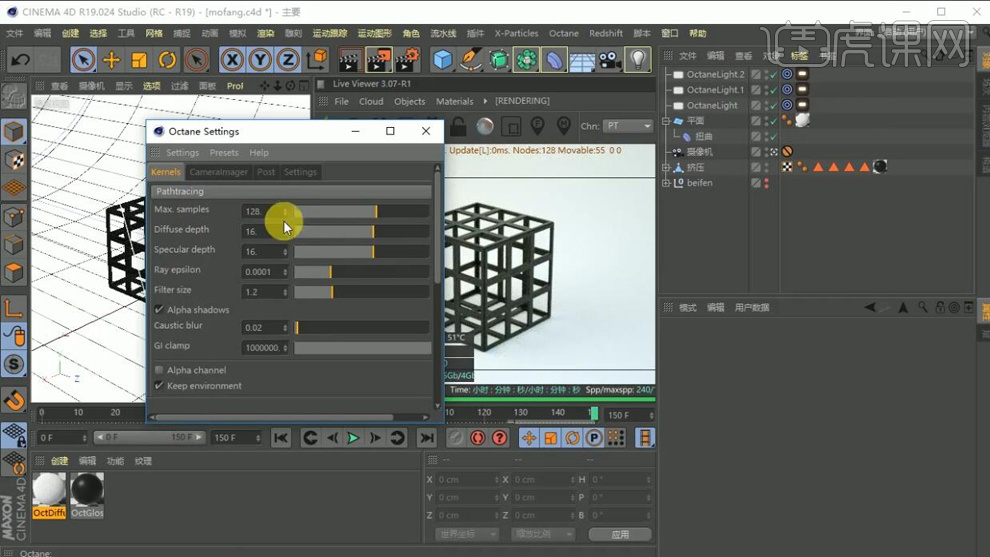
31.在对【渲染设置】-【渲染器】选择【Octane Renderer】,在将【格式】选择JPEG,在对输出和保存进行设置。
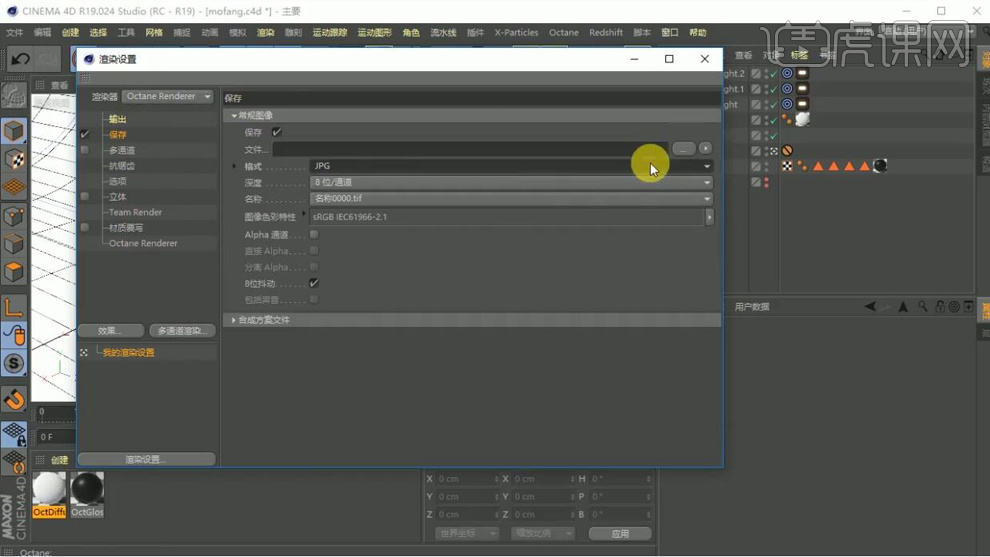
32.在打开软件AE,在项目面板右键选择导入将输出的jpeg序列导入到AE中,在拖动新建合成。
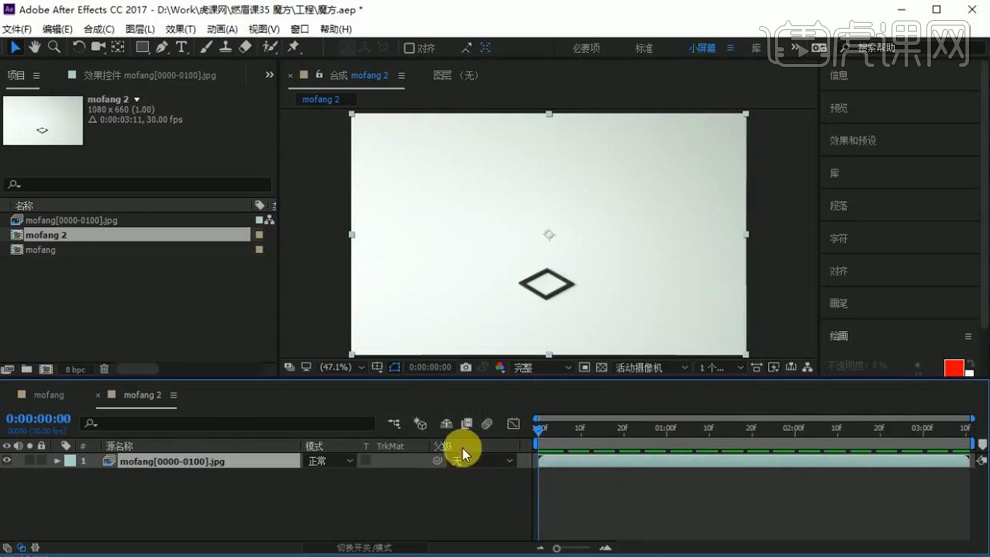
33.在点击项目面板的合成右键将【合成设置】,将时间设长一点,在【Ctrl+D】复制一层在选择时间轴右键【时间】-【时间反向】。使其产生重复动画先生长在合起来。
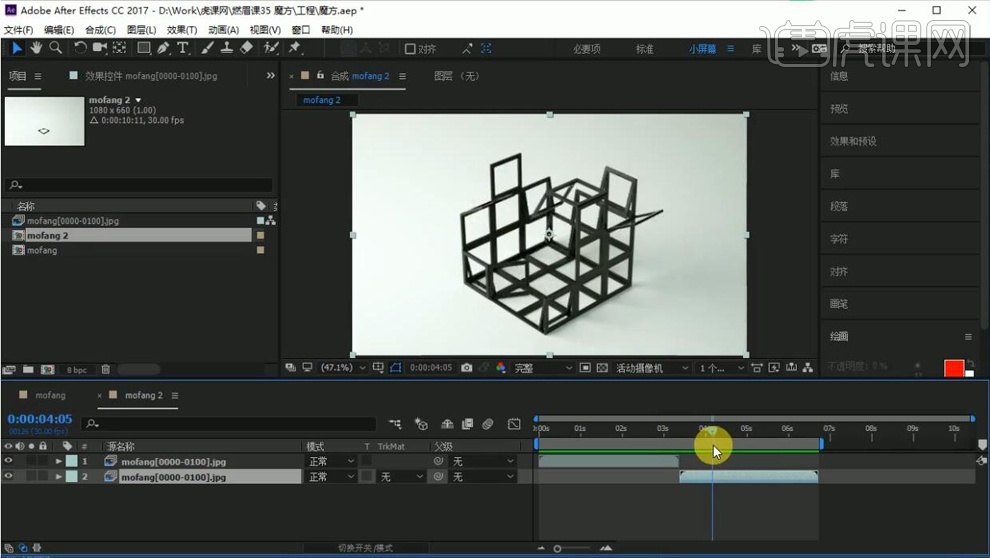
34.最终效果如图所示。
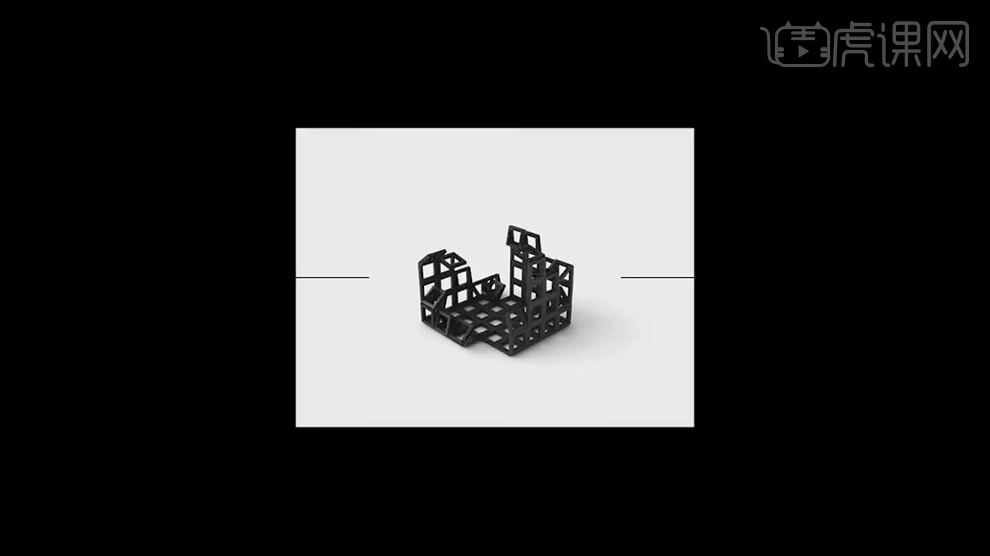
1.打开软件C4D,新建一个【立方体模型】,在调整【对象】中3个坐标轴的尺寸。
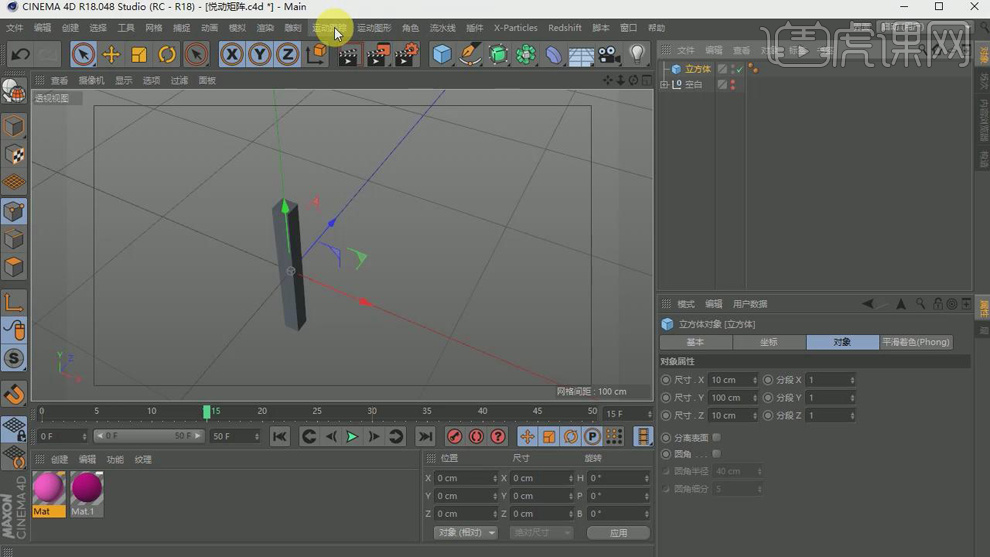
2.在选择【运动图形】-【克隆】作为立方体的父级,在调整【对象】下面【模式】设为【网格排列】,在调整【数量】。
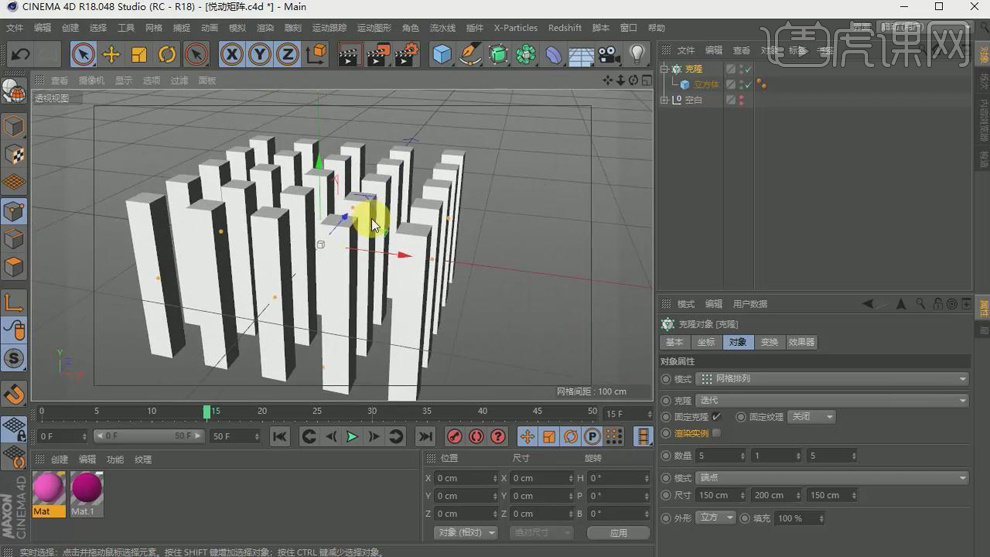
3.在选择【克隆】-【变换】将【显示】设为【索引】,显示出每个立方体的编号。
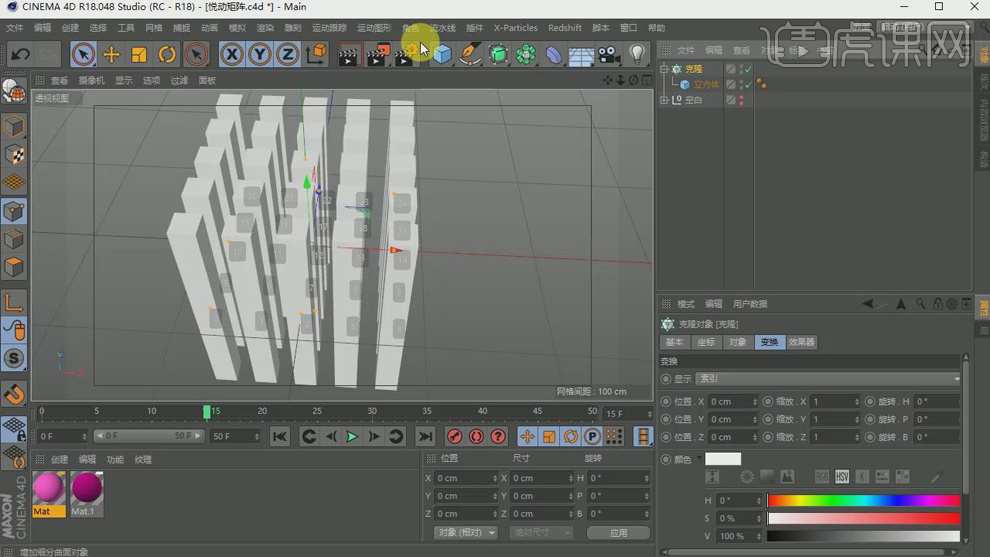
4.先给立方体【坐标】Y轴的位置在0帧设为0打上关键帧,在10帧设为100打上关键帧,在20帧在设为0打上关键帧。
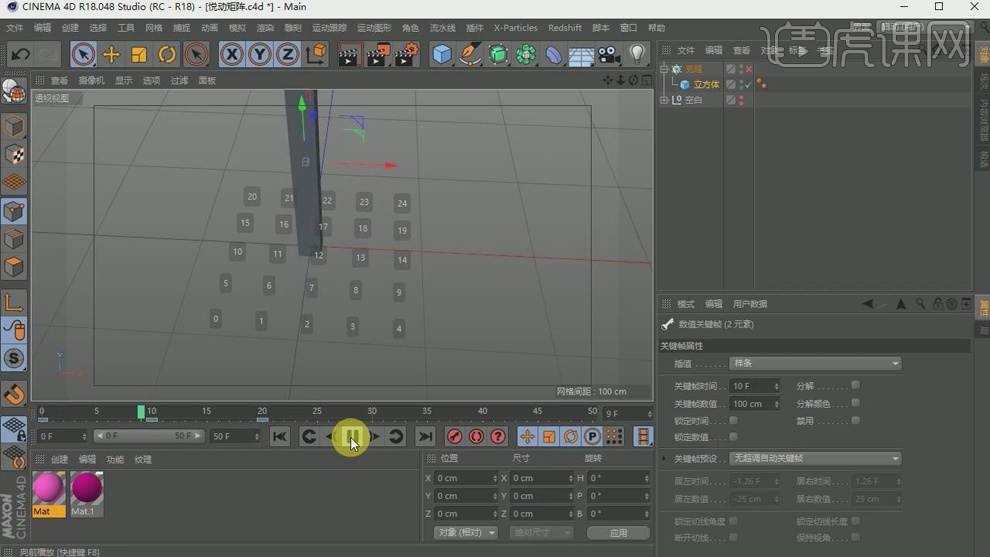
5.再将【克隆】-【固定克隆】勾选掉。
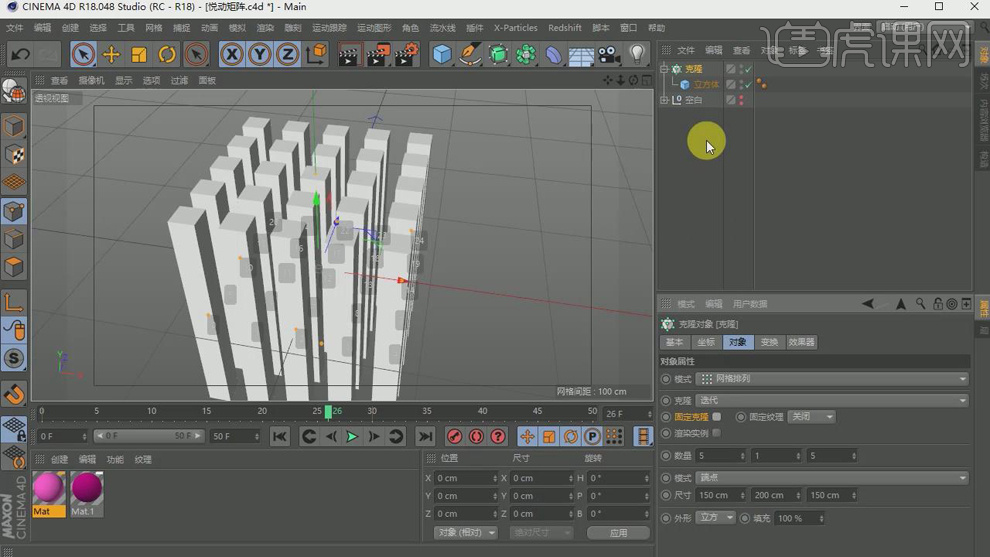
6.在选择【运动图形】-【效果器】-【步幅】,再将【步幅】拖到【克隆】-【效果器】中。
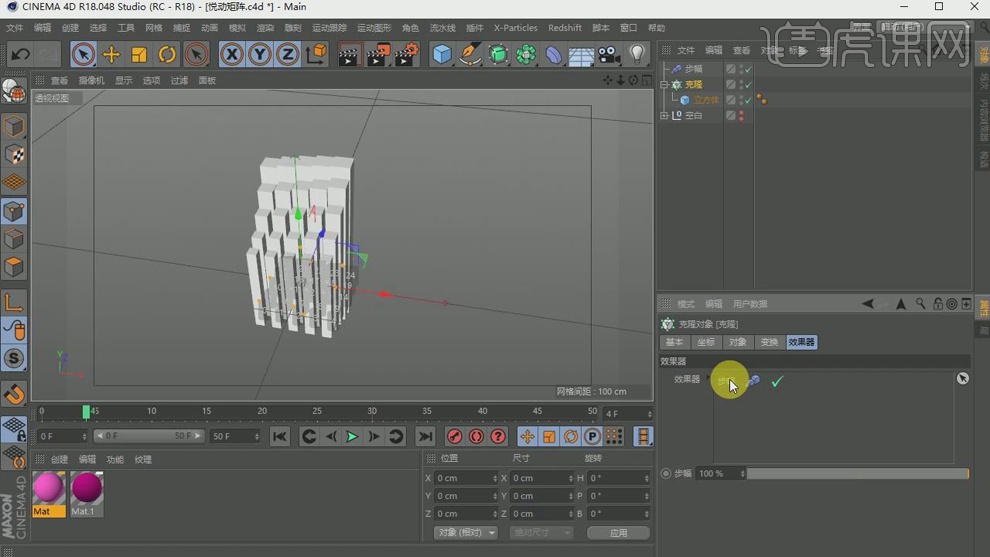
7.在给【步幅】-【参数】-【时间偏移】设为48帧。

8.在点击【效果器】中的曲线,在对【曲线】进行调节。
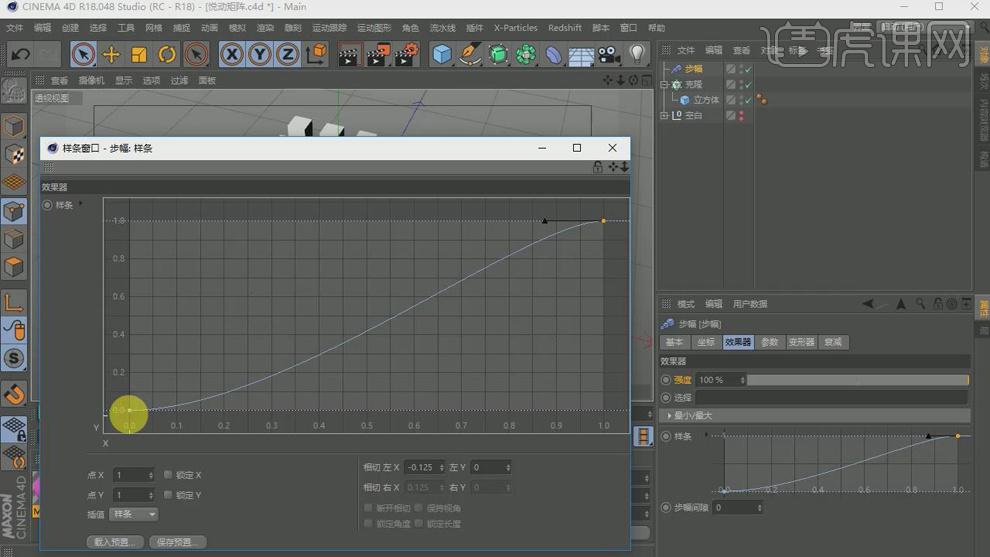
9.打开磁铁【使用量化】,在使用【画笔】绘制【样条线】绘制点跳动的顺序。
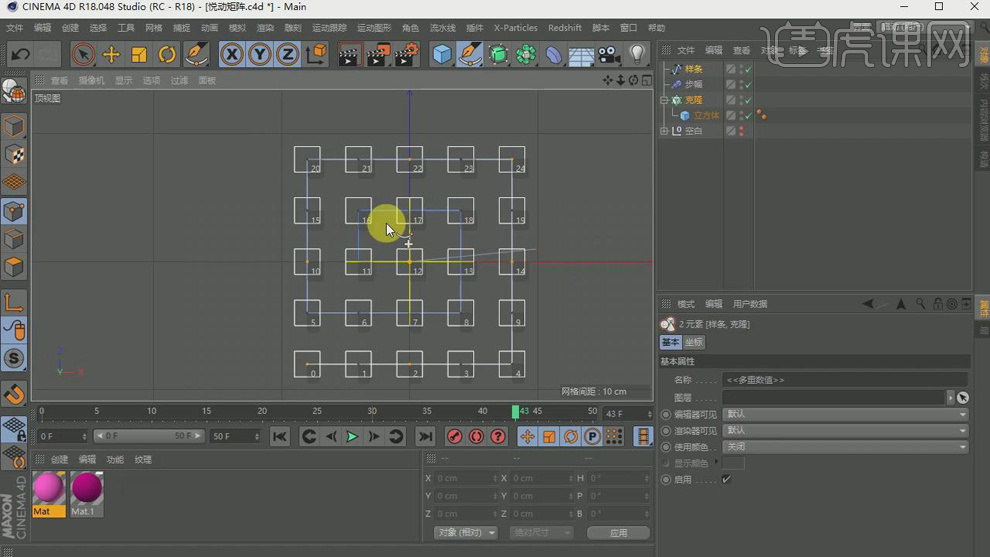
10.再将【克隆】-【对象】-【模式】选择【对象】,再将【样条线】拖到【对象】上。
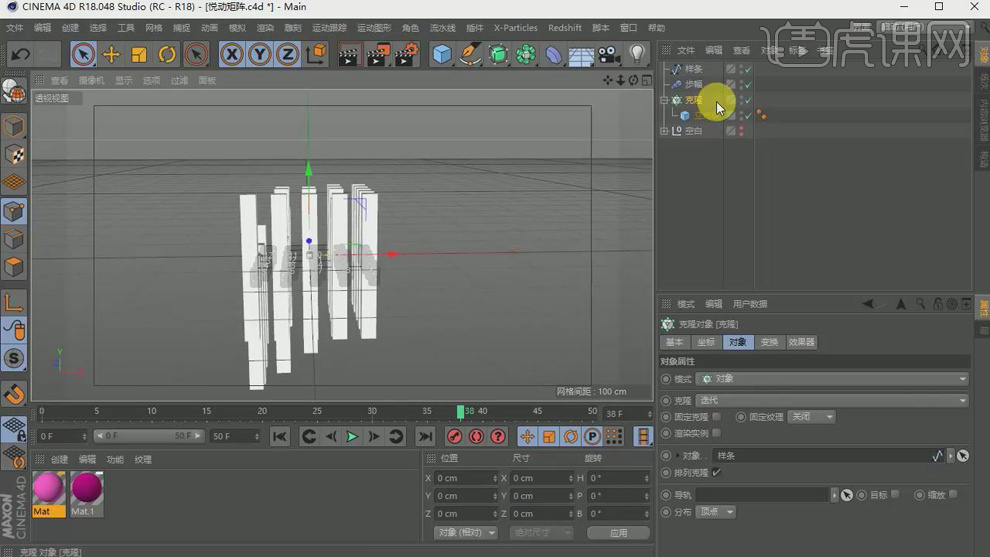
11.再将【克隆】-【变换】【旋转P】设为180度。
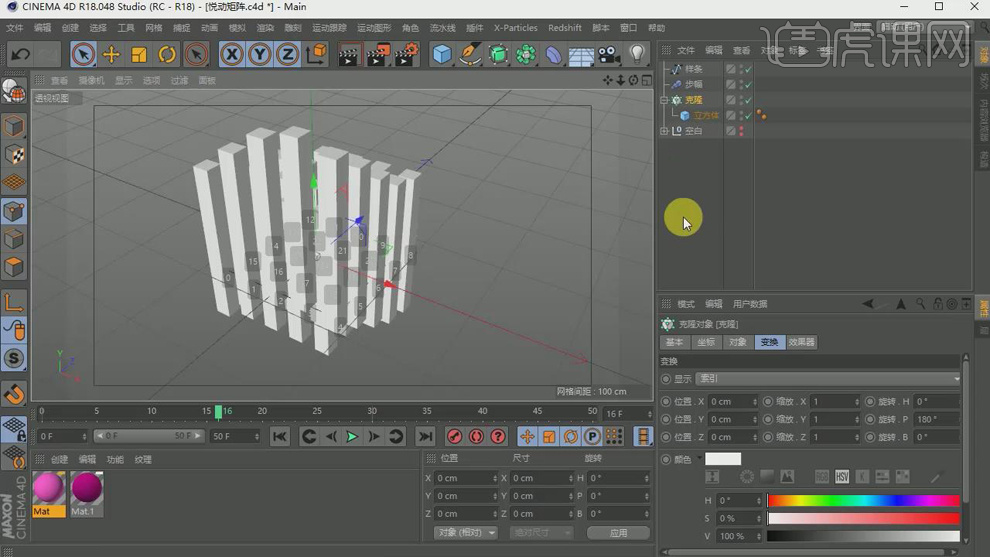
12.再将立方体按【C】键转化为可编辑对象,在新建材质球添加到立方体上。
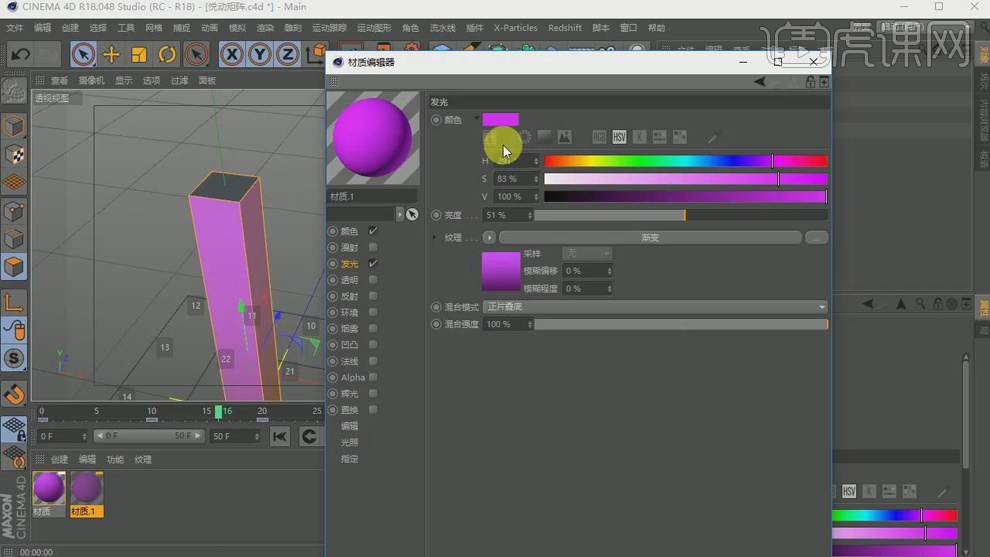
13.在新建摄像机,再将【对象】-【投射方式】设为【等角视图】。
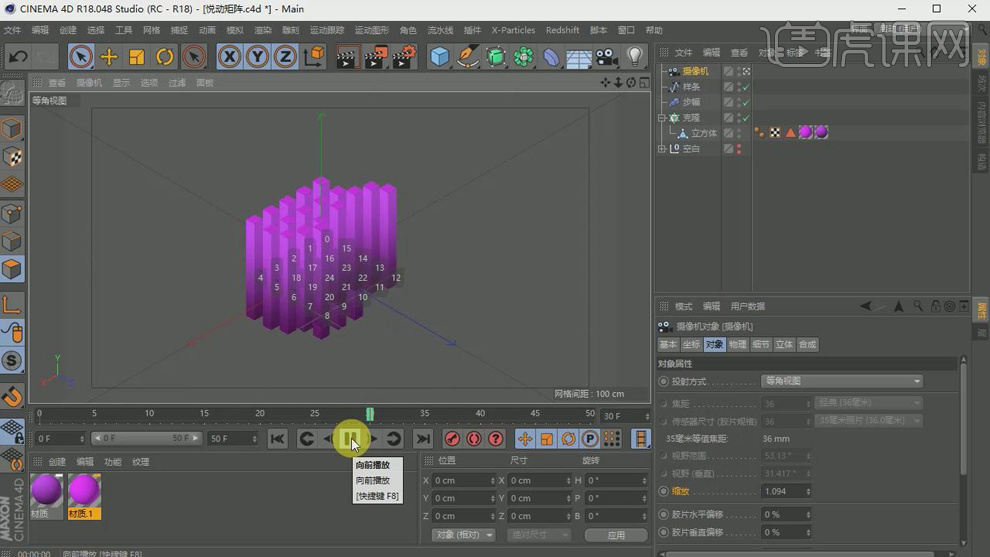
14.在对【渲染设置】的【输出】选择【全部帧】。再将【抗锯齿】选择【最佳】。
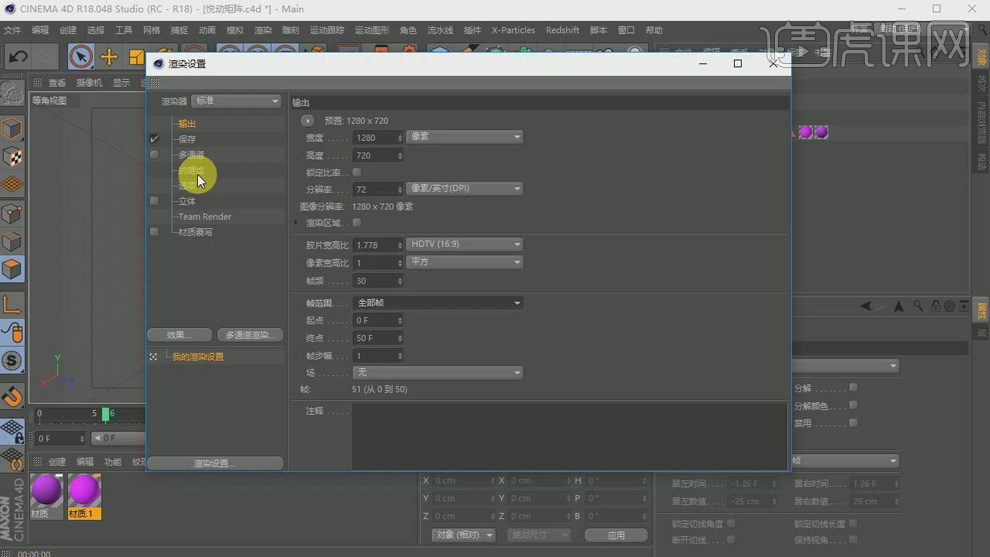
15.再将渲染出的JPEG序列图片导入到AE中,在渲染成小动画。
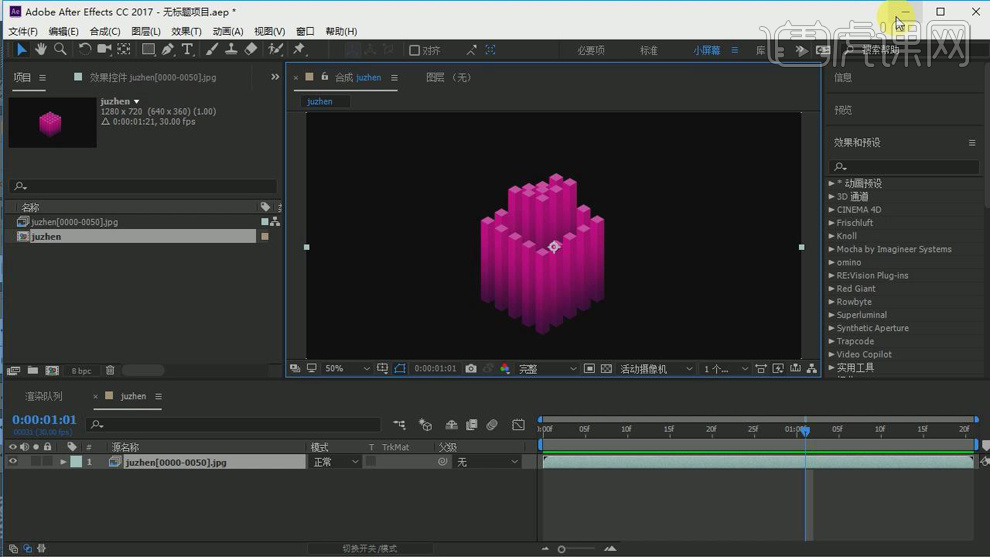
16.最终效果如图所示。